Notificaciones Push
Requisitos para notificaciones
Recomendacion - Instalar app al cliente
Se recomienda que el Técnico instale la aplicación durante la instalación o durante una visita de soporte para llevar a cabo este proceso correctamente y recibir notificaciones. De igual forma se recomienda para la mejorar la gestion de usuarios nuevos manejar una contraseña default. Si tiene dudas acerca de las contraseñas por default puede acceder a Contraseña Default Portal cliente.
Para enviar notificación el cliente debe haber iniciado sesion previamente en la Aplicación móvil de Wisphub. Al acceder a la aplicación podra ver esta pantalla de inicio para el cliente y el administrador respectivamente, esto registrara el dispositivo de su cliente automaticamente.
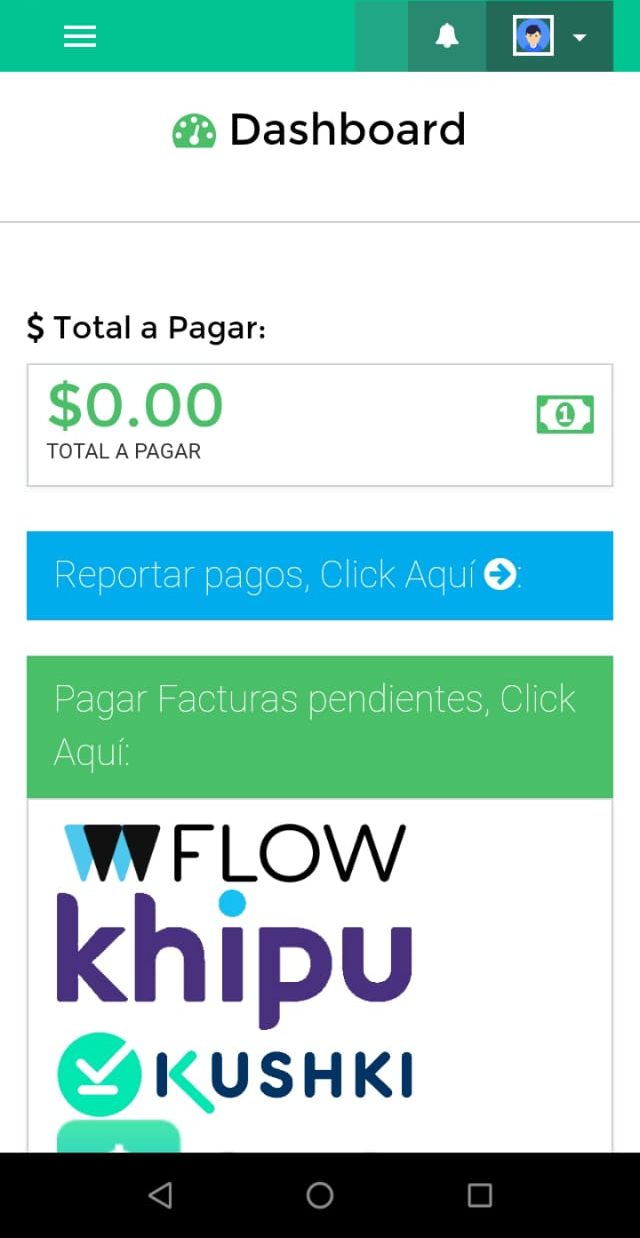
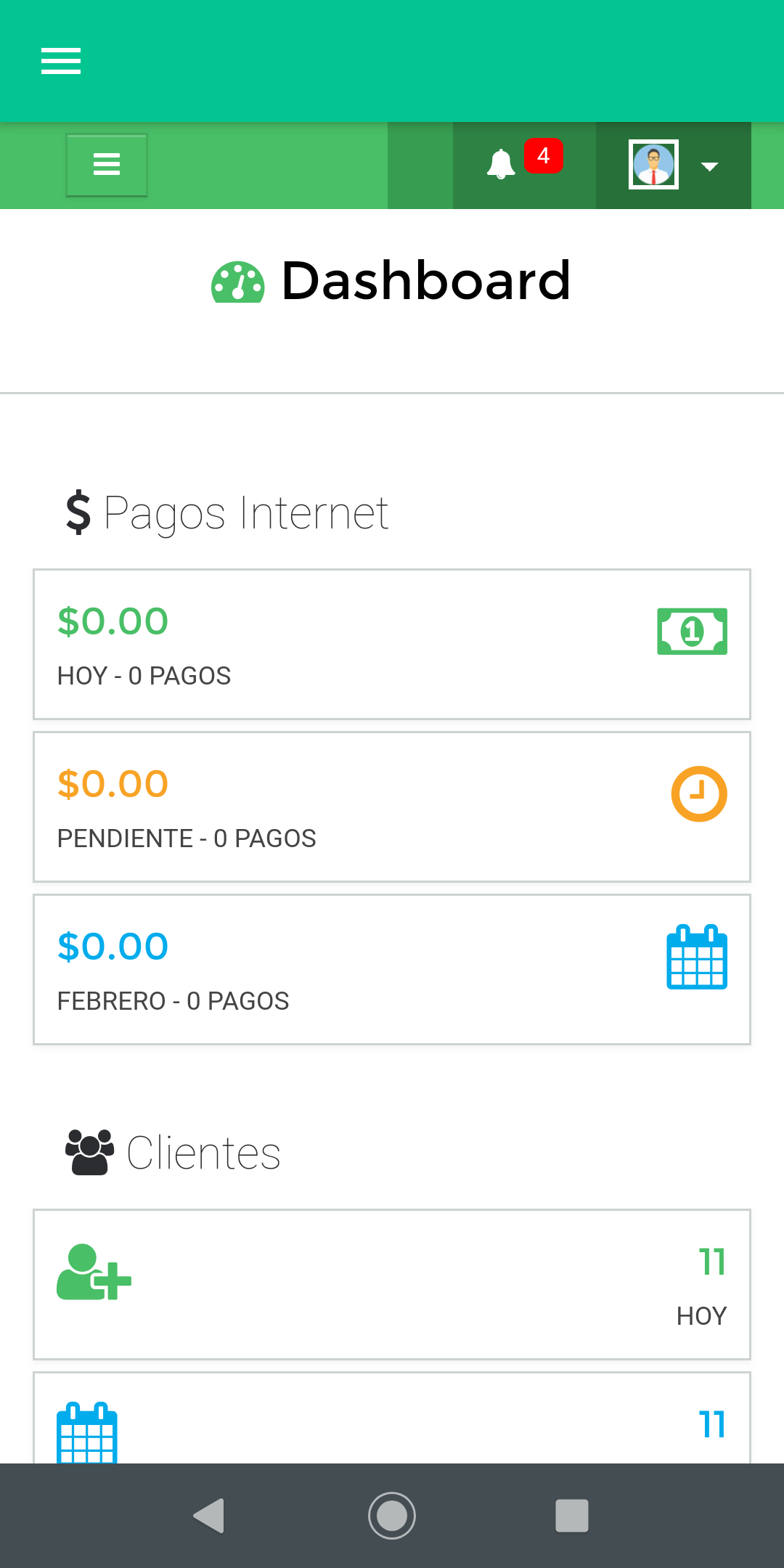
Cuando un cliente ya se encuentre logeado dentro de la aplicacion, el administrador podra verlo desde la plataforma web en https://wisphub.net/notificaciones/push/ donde se mostrará una lista de los dispositivos de los clientes que se encuentran actualmente disponibles para recibir notificaciones.
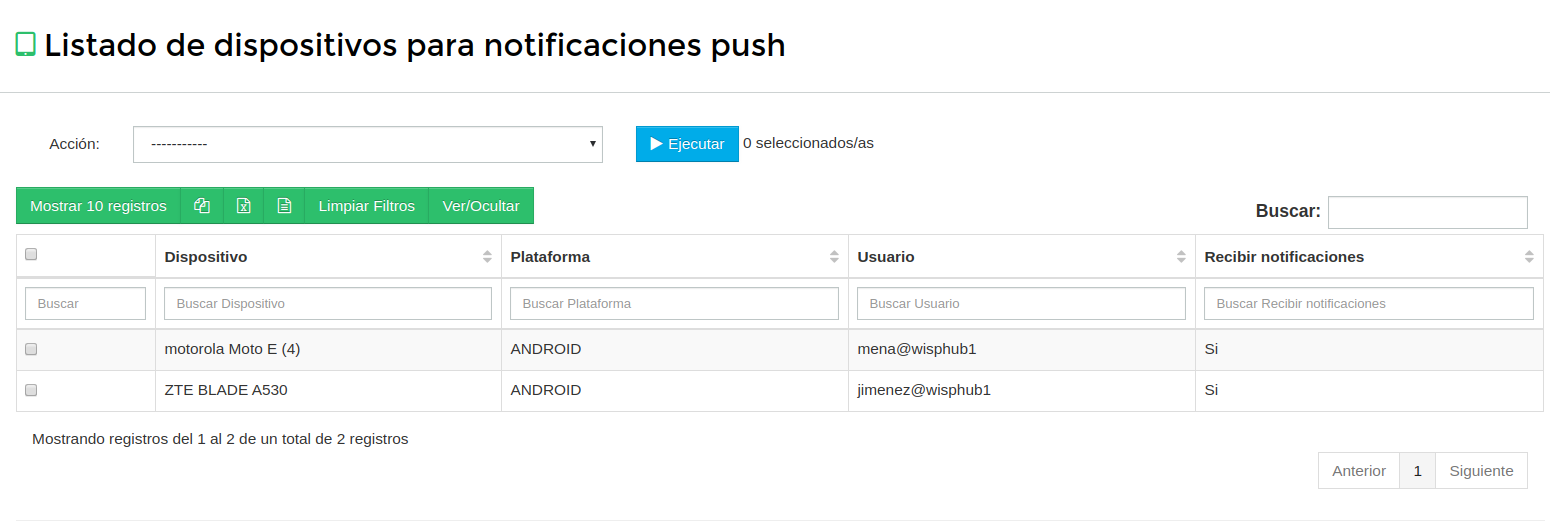
Cuando un cliente nuevo es agregado, este tendra la opción de recibir notificaciones push activada por defecto. Sin embargo esta siempre puede ser activada y desactivada cuando se necesite dentro del perfil del cliente.


Cuando se generan facturas automáticamente por zona o cliente se creara una notificación push de manera automática mientras esta opción este activada en la zona.


Nota
¿Cuando se crearán notificaciones y quien las recibirá?
R = Cuando se efectué una de las siguientes acciones se creara una notificación automáticamente para avisar al usuario y al administrador correspondientemente.
Activación Manual
Notificación al cliente sobre el estado de la activación.
Desactivacion Manual
Notificación al cliente sobre el estado de la desactivación.
Facturación Manual
Notificación al cliente en forma de recordatorio de pago con referencia a la factura correspondiente.
Envió de notificación personal
Notificación al cliente con estructura y contenido escrito por el administrador
Envio de recordatorio de pago
Notificación al cliente en forma de recordatorio de pago con referencia a la factura correspondiente.
Facturación automática por zona
Notificación a los cliente en forma de recordatorio de pago con referencia a la factura correspondiente al igual que una notificación al admin con información respecto al proceso de facturación.
Corte automático por zona
Notificación al cliente con formato de suspensión de servicio y al administrador respecto al proceso de corte.
Facturación automatica user
Notificación al cliente sobre la factura en formato de recordatorio de pago y al administrador respecto al proceso de facturación.
Corte automático user
Notificación al cliente sobre la factura en formato de suspensión de servicio.
Nota
Configuración notificaciones
Configurar los permisos para las notificaciones push, permitirá tener un mejor control de como los clientes podrán recibir las notificaciones de distintos eventos.
Configuración de los Dispositivos
En la sección https://wisphub.net/notificaciones/push/ podrás ver un panel de los dispositivos de los clientes que cuentan con tokens para poder enviar notificaciones push, donde también podrás activar y desactivar todas las notificaciones para este dispositivo.
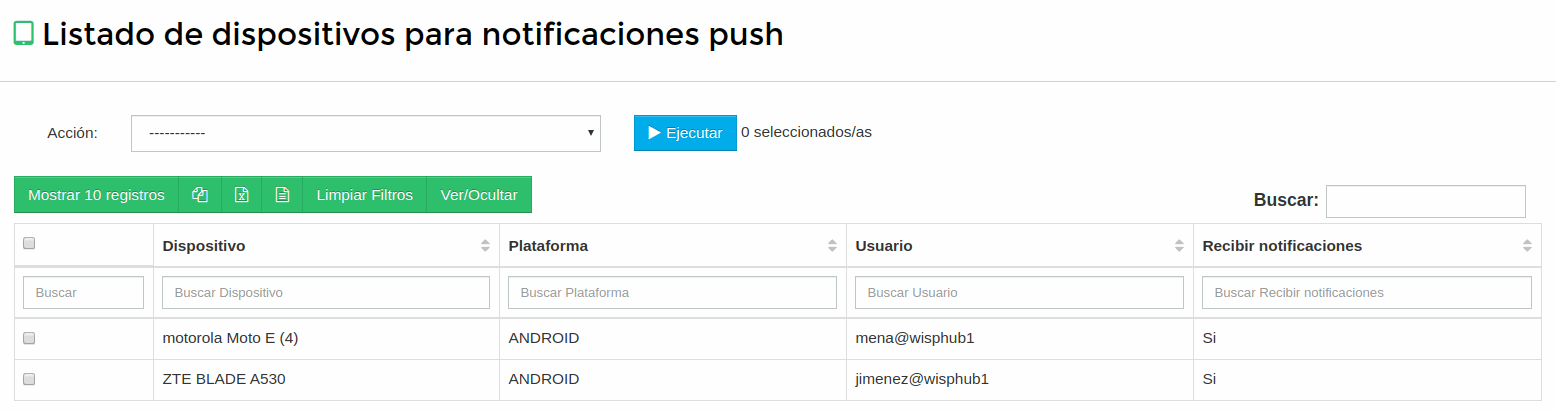
Dentro de esta seccion podra desplegar las opciones para activar, desactivar o eliminar los dispositivos.

Configuración de Mis Dispositivos
En la sección https://wisphub.net/notificaciones/panel/mis-dispositivos/ un administrador puede ver sus propios dispositivos como administrador y gestionarlos de acuerdo a sus necesidades.
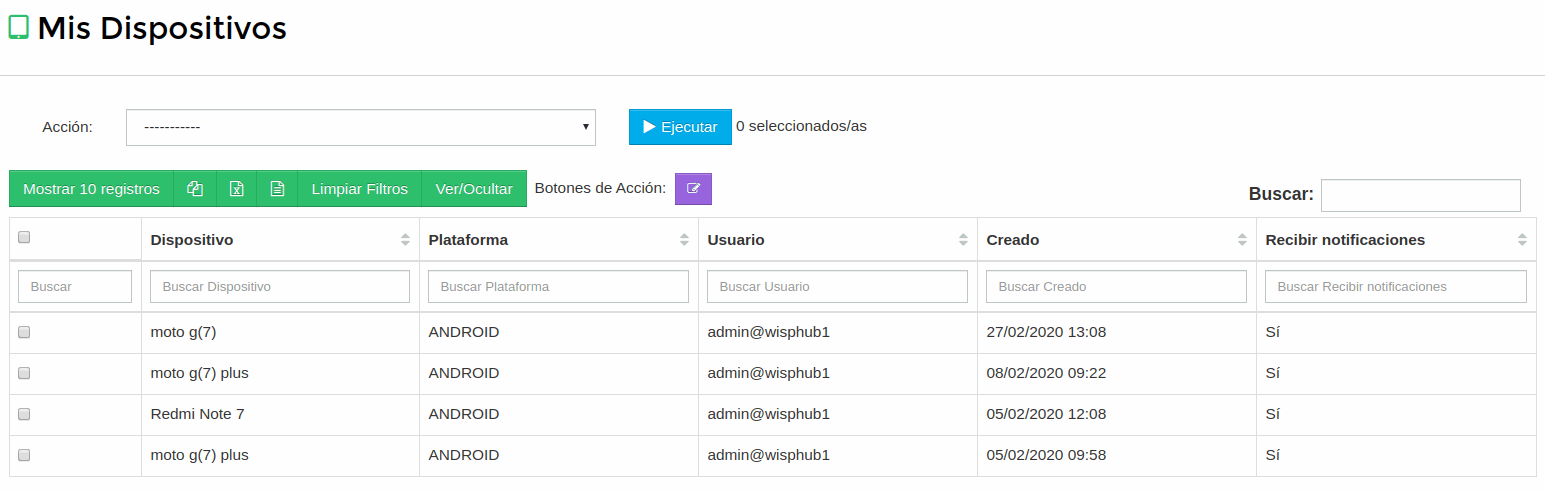
Ejemplo de como editar un dispositivo.

Al seleccionar un Dispositivo para editar, podra ver la información del dispositivo, como a que usuario esta asignado, el modelo de del dispositivo y el tipo, ademas de una serie de opciones donde podrá gestionar que notificaciones desea que lleguen a su dispositivo como administrado.
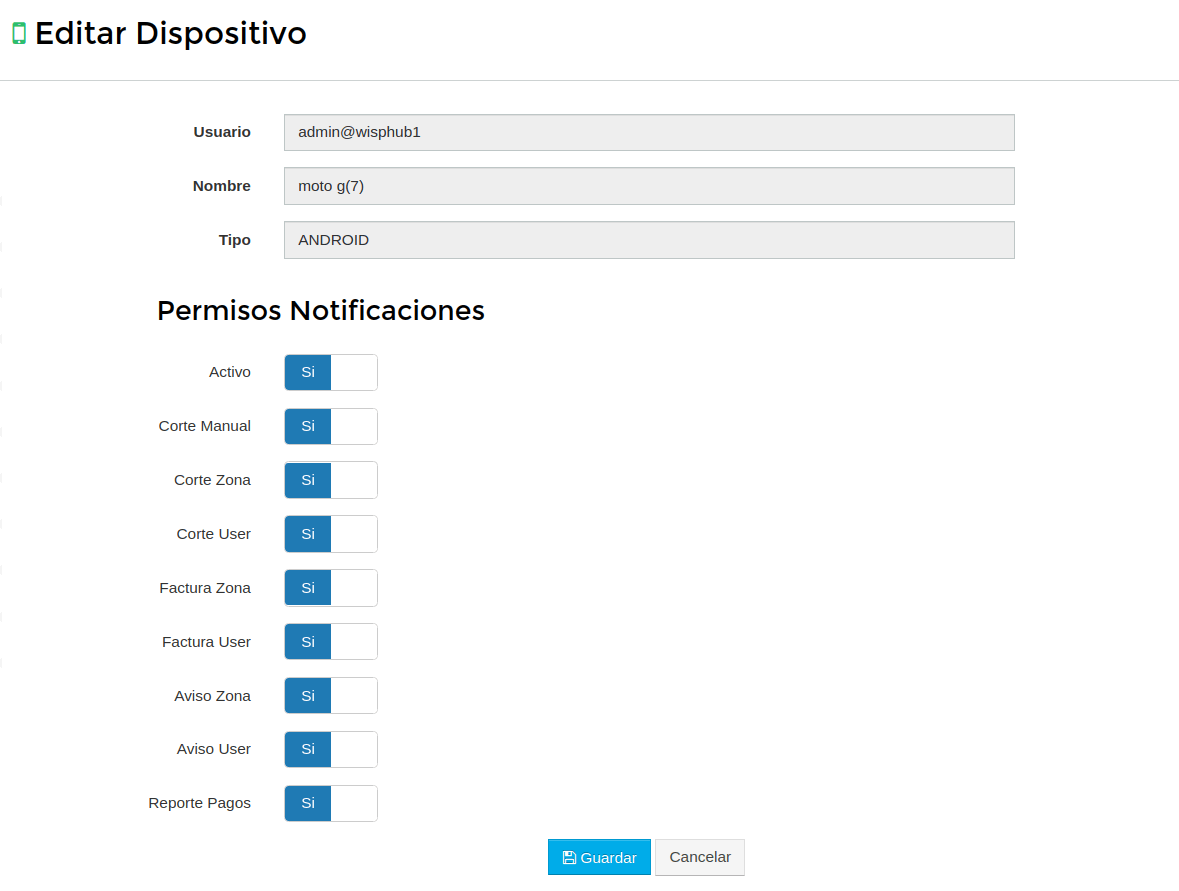
Por ejemplo si no desea recibir Notificaciones acerca de los avisos de pago en pantalla por zona, solo debe ir a la sección de permisos notificaciones y marcar con un "No" la opción Avisos Zona y guardar los cambios, como se muestra a continuación, para no recibir estas notificaciones en sus dispositivo.
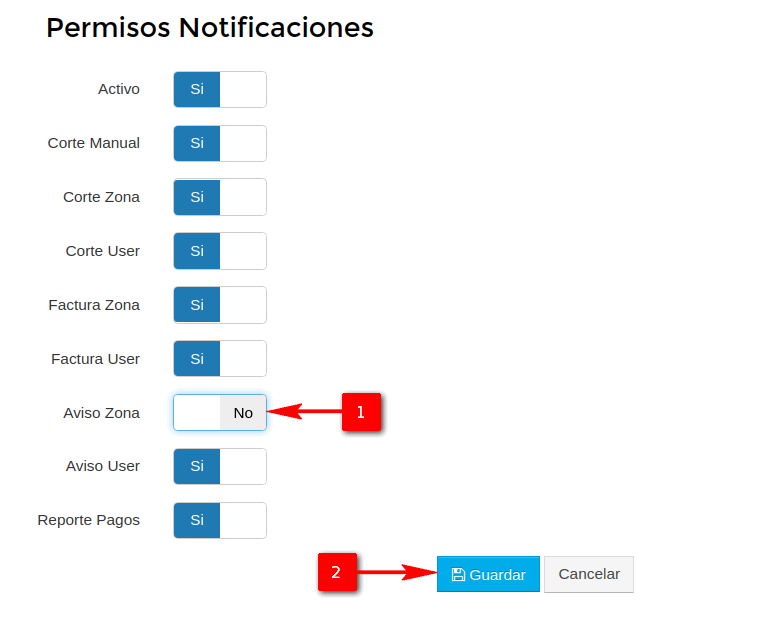
Tambien puedes gestionar de manera masiva si se necesita activar, desactivar o eliminar un dispositivo.
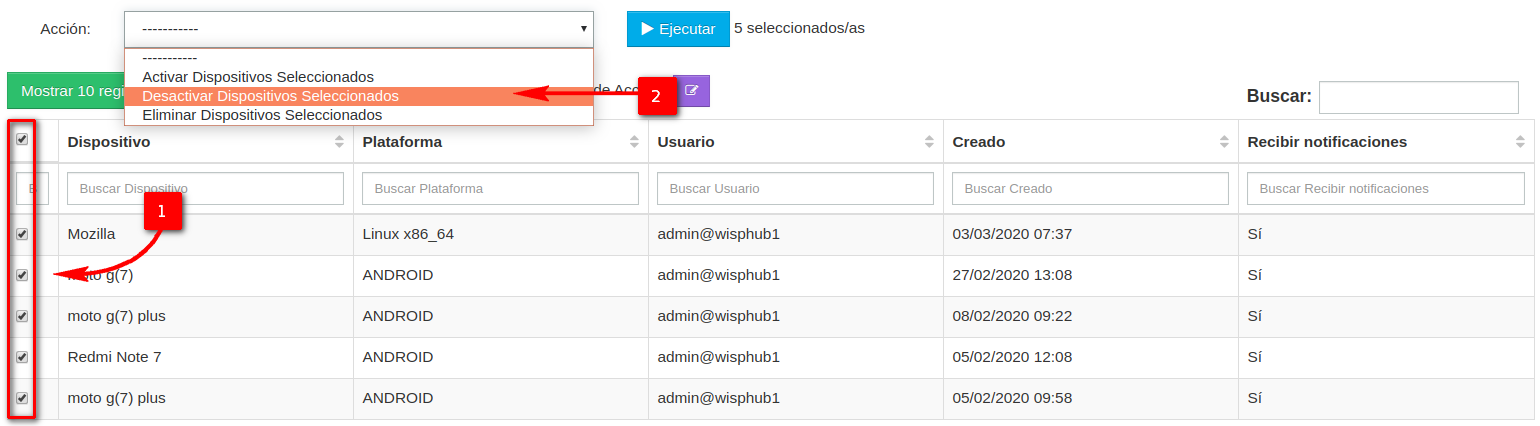
Configuración del Perfil Usuario
Dentro del perfil del usuario en la sección Información adicional.

Se puede ver la opción donde se permiten las notificaciones push para este usuario.

Configuración Notificaciones Panel desde el Perfil del Administrador
Como administrador puede entrar a su perfil dirigiéndose a https://wisphub.net/perfil/ donde podrá ver la siguiente opción dentro de su perfil.

Esta opción permite que como adminsitrador se registren las notificaciones de las tareas en el panel de notificaciones de la plataforma, ademas de enviar a su dispositivo, si esta es desactivada ya no recibira notificaciones a traves de la plataforma.

Nota
Configuración de la Zona
Dentro la lista de zonas en https://wisphub.net/zona/ podrás entrar a la configuración de la zona donde en la sección:

Se puede ver la opción donde se permiten las notificaciones push en esta zona cuando se realice una facturación.

¿Donde configuro mis plantillas para notificaciones?
Para poder editar las plantillas y el contenido de las mismas que se usaran para enviar las notificaciones que se generen, diríjase a https://wisphub.net/plantillas/ donde podrá ver las diferentes plantillas usadas en las notificaciones.
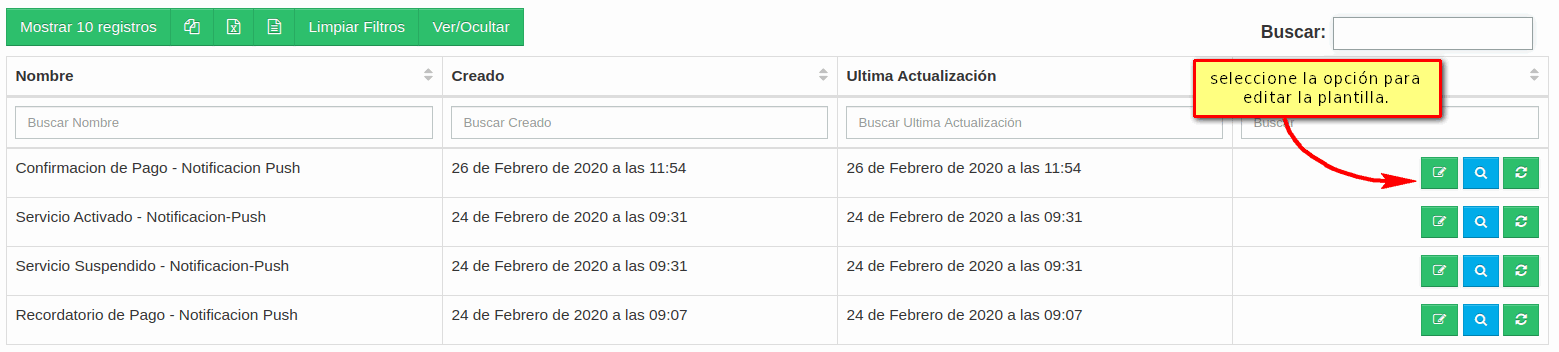
Despues de seleccionar la opción para editar la plantilla podra ver la estructura del mensaje en la notificación. A continuación mostramos la estructura de las notificaciones disponibles.
Confirmación de Pago
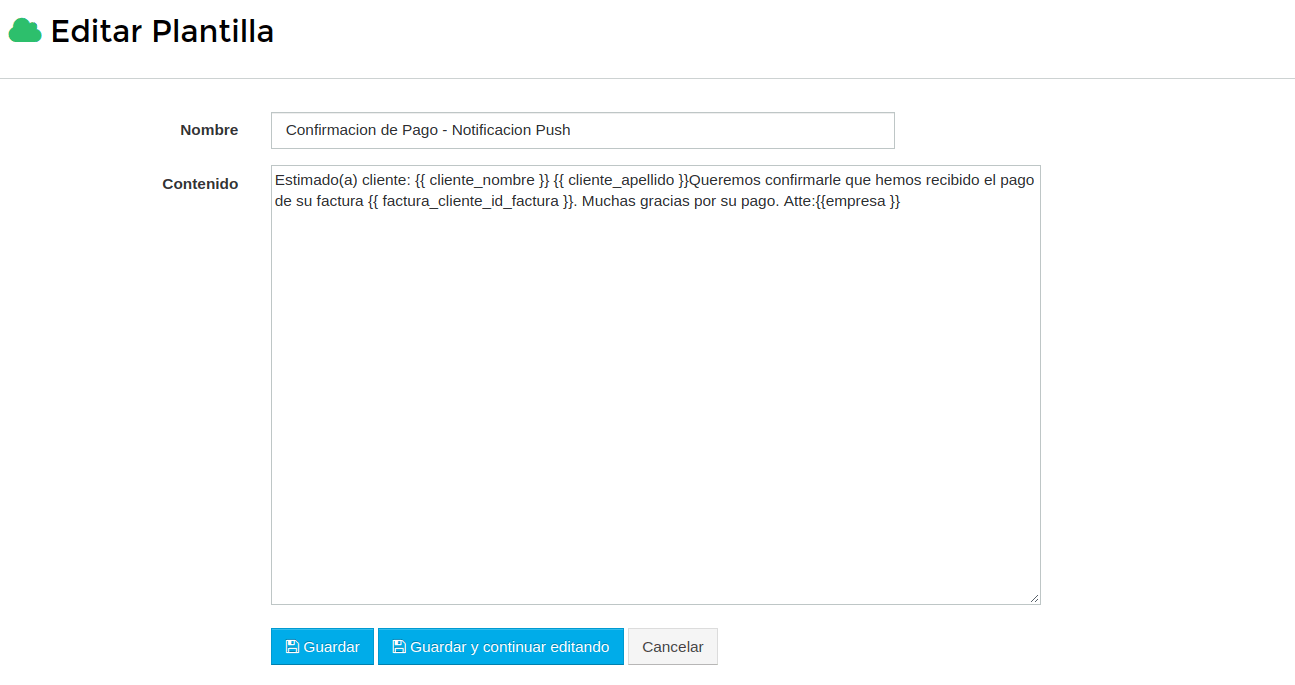
Servicio Activado
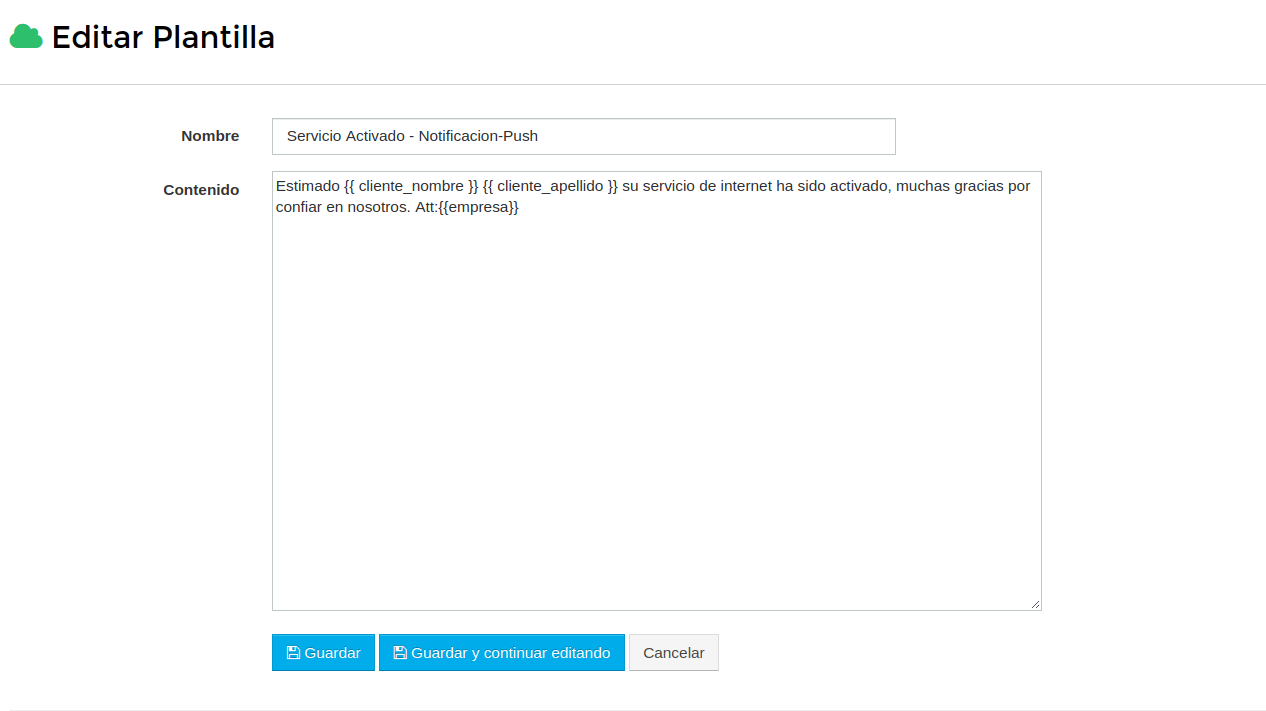
Servicio Suspendido
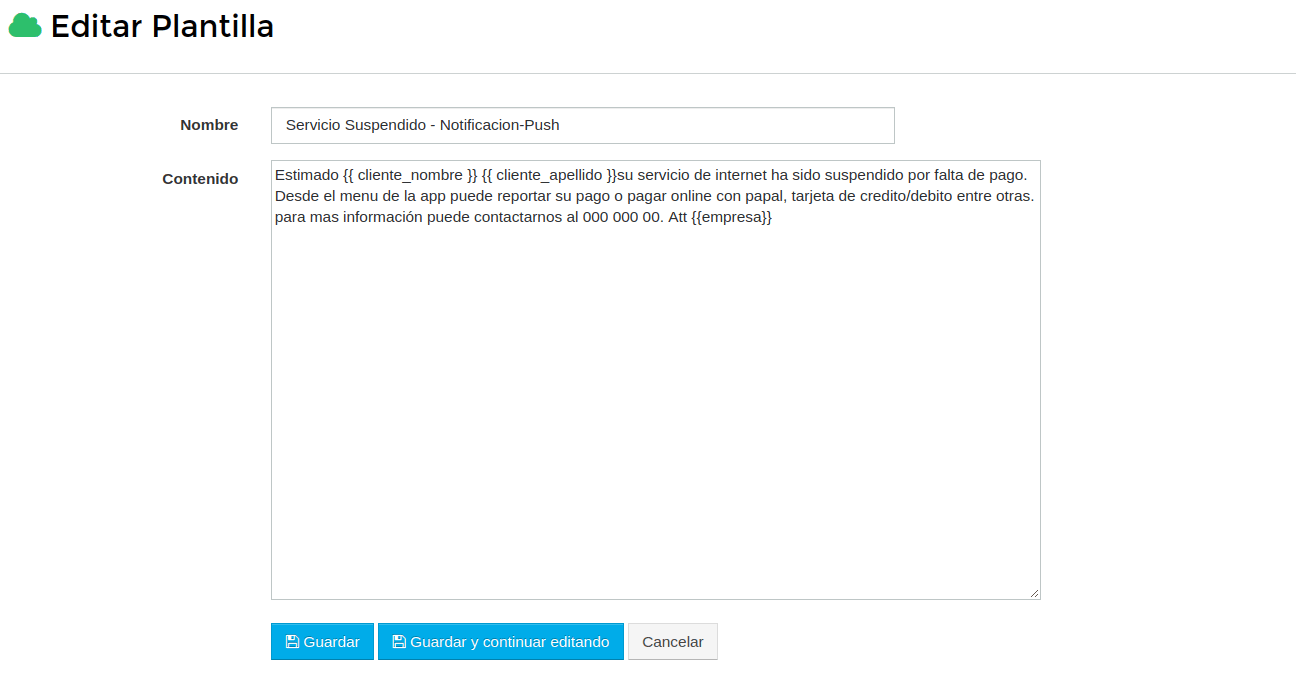
Recordatorio de Pago
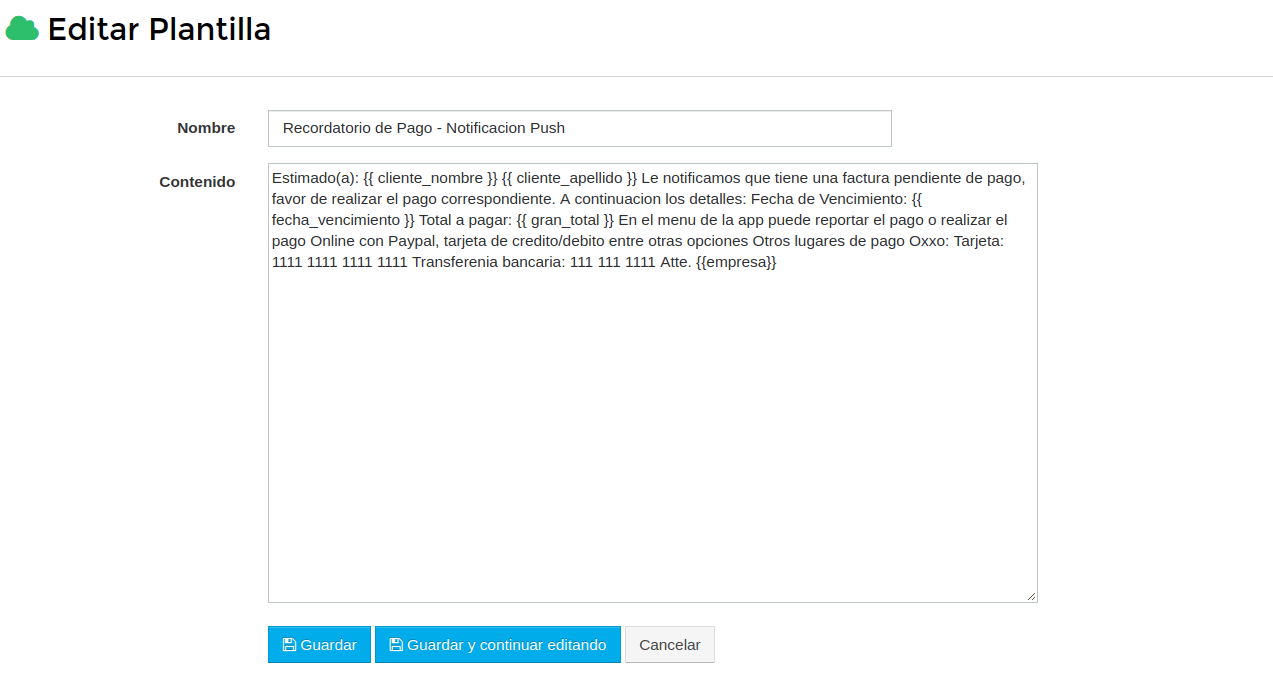
Notificaciones tareas manuales
Las notificaciones en tareas manuales se envían de manera automática al ser aplicadas por el administrador o los clientes.
Activación Manual
Los clientes recibirán una notificación confirmando la activación de su servicio de internet cuando estos sean activados de manera manual por el administrador, ya sea de manera individual o de manera masiva.
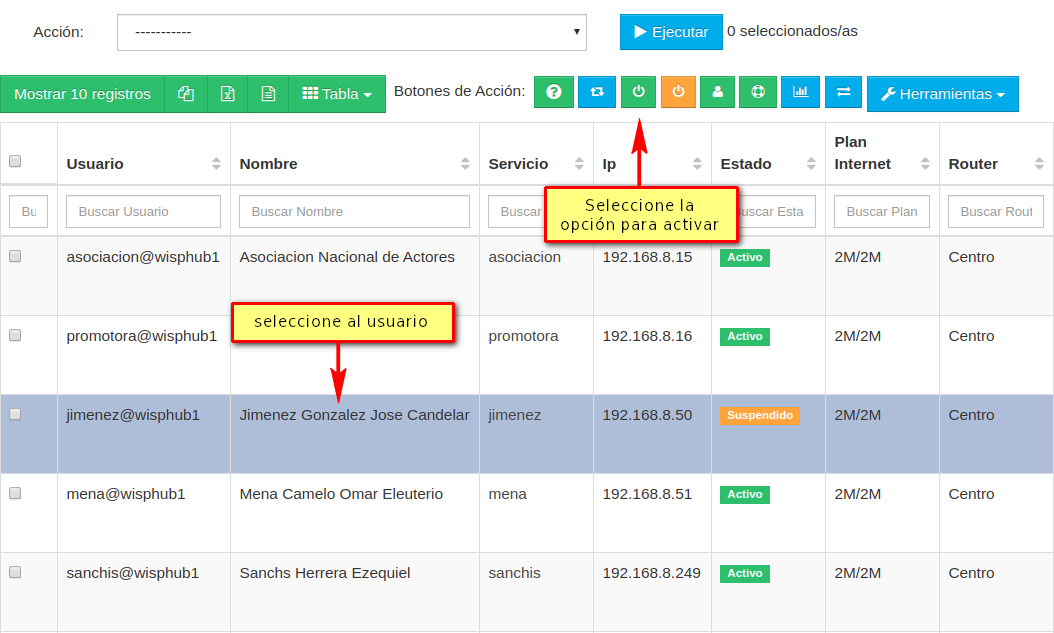
Al completar el proceso de activación el cliente podrá ver una notificación de confirmación de activación de servicio de internet.
Ejemplo de la notificación de confirmación de activación.
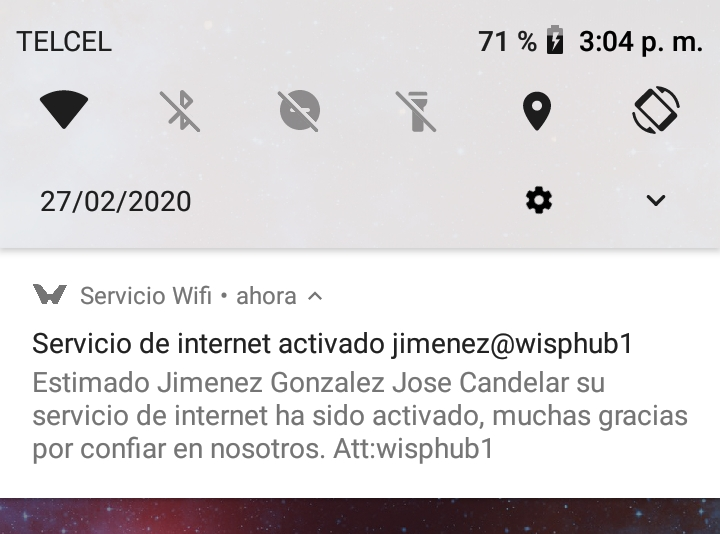
Desactivación Manual
Los clientes recibirán una notificación informando sobre la suspensión de su servicio de internet y el motivo del mismo cuando estos sean suspendidos de manera manual por el administrador, ya sea de manera individual o de manera masiva.
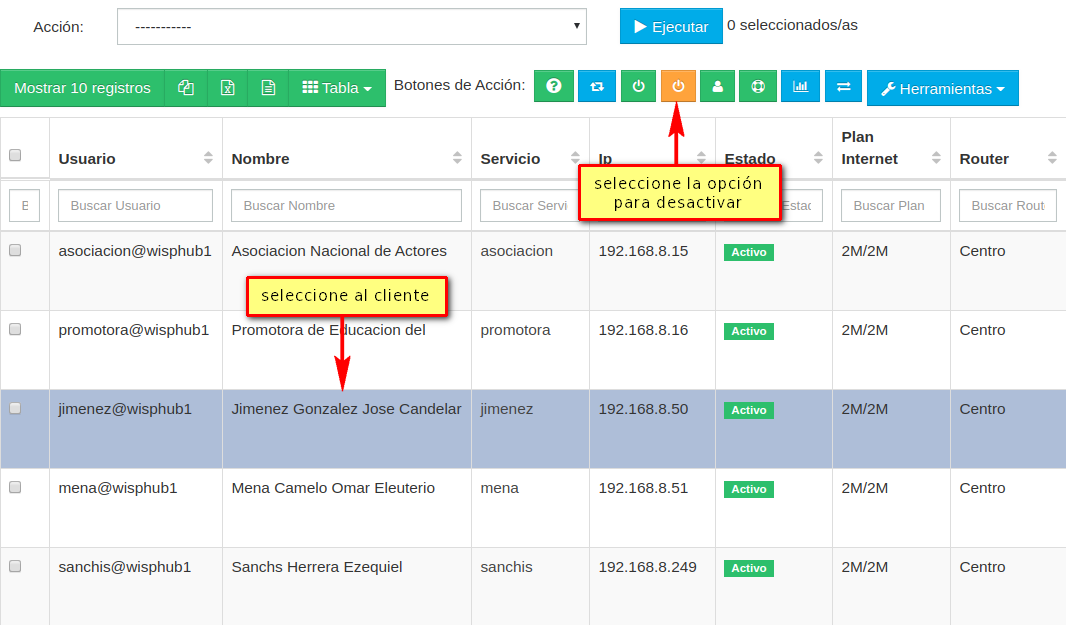
Al completar el proceso de desactivación el cliente podrá ver una notificación sobre la Suspensión de su servicio de internet.
Ejemplo de la notificación de suspensión de servicio.
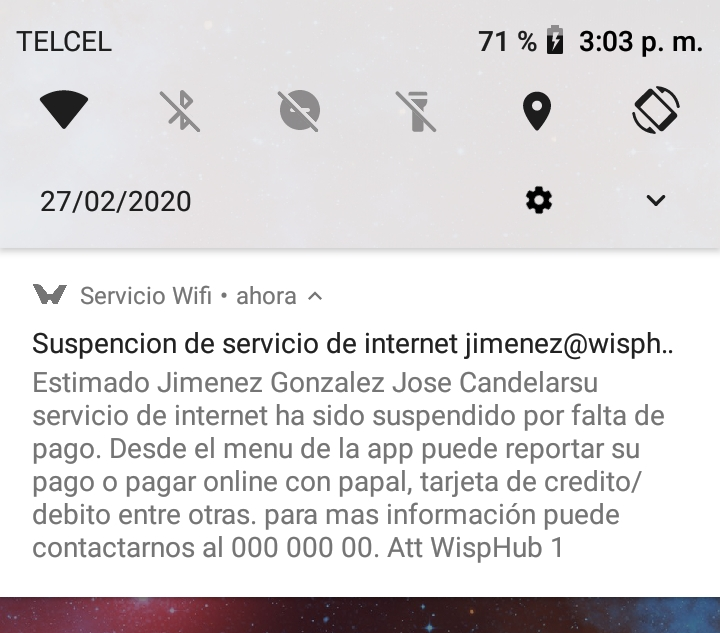
Facturación Manual
Los clientes recibirán una notificación en forma de recordatorio de pago cuando les sea generada una factura de manera manual desde la lista de clientes.
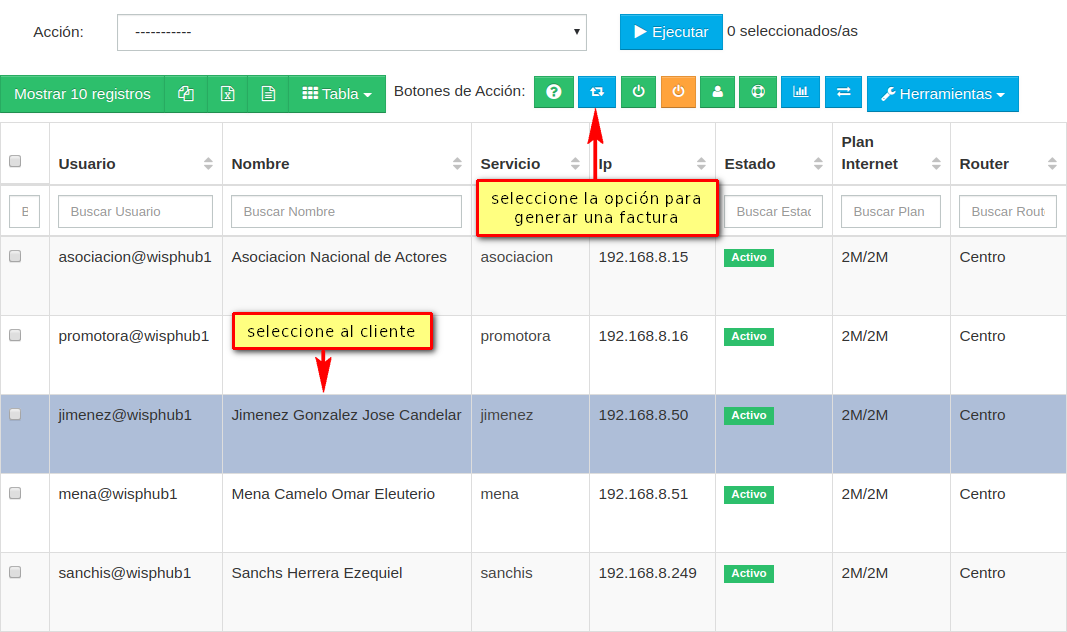
Ejemplo de la notificaciónes de recordatorio de pago.
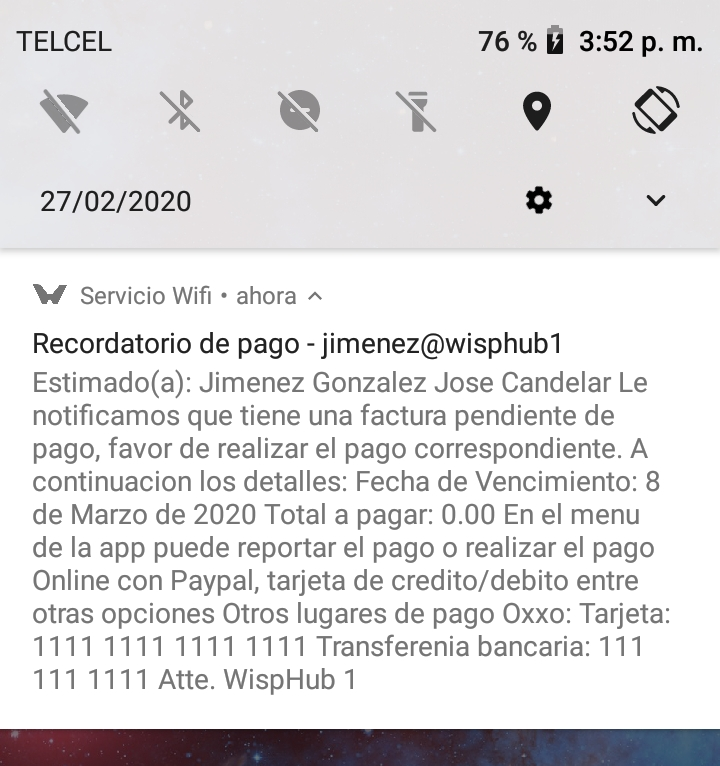
Registro de Pago
Al momento de registrar el pago de un cliente desde https://wisphub.net/facturas/ el cliente al que pertenece la factura recibirá una notificación confirmando el que se ha registrado su pago.
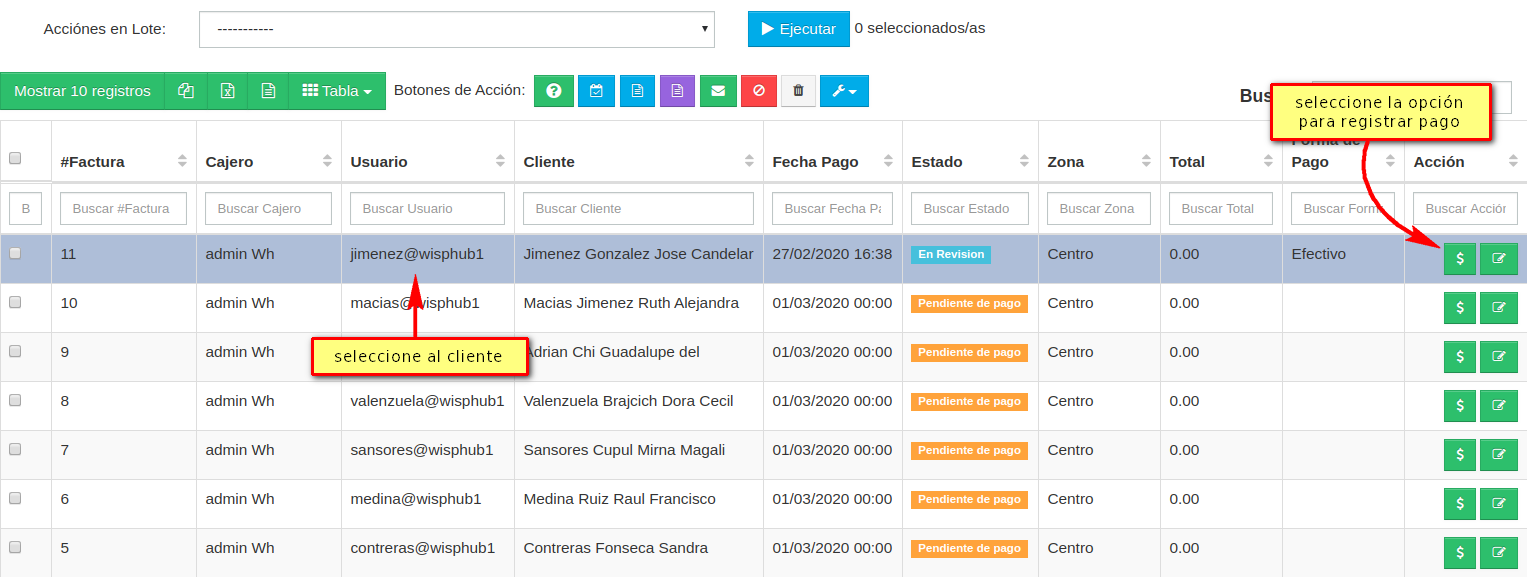
Al completar el proceso de registro de pago el cliente recibirá una notificación que confirme que se ha registrado su pago correctamente.
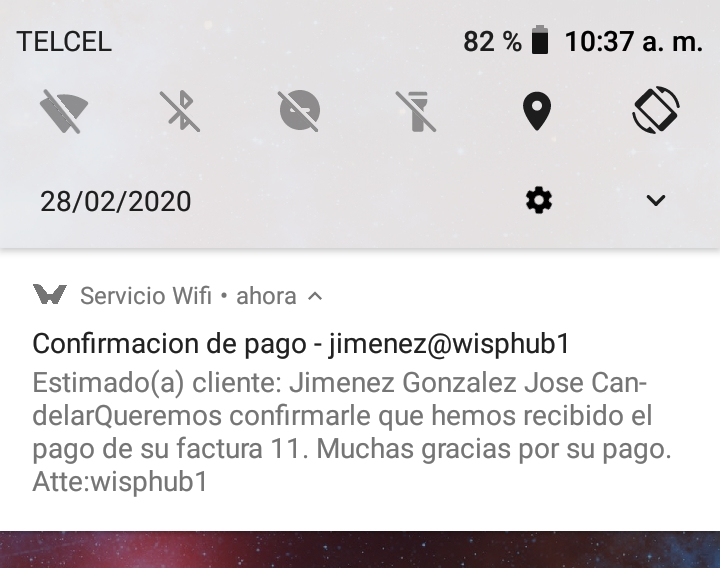
Reporte de Pago
Cuando un cliente quiera reportar un pago desde el portal del cliente en https://wisphub.net/mis-facturas/ desde la plataforma web o movil, el administrador podrá ver una notificación sobre le cliente y la información de la factura que desea pagar.

Cuando el cliente termine correctamente el proceso de reporte de pagos, el administrador recibira una notificación sobre el reporte de pago del cliente.
Ejemplo de la notificacíon de reporte de pago.
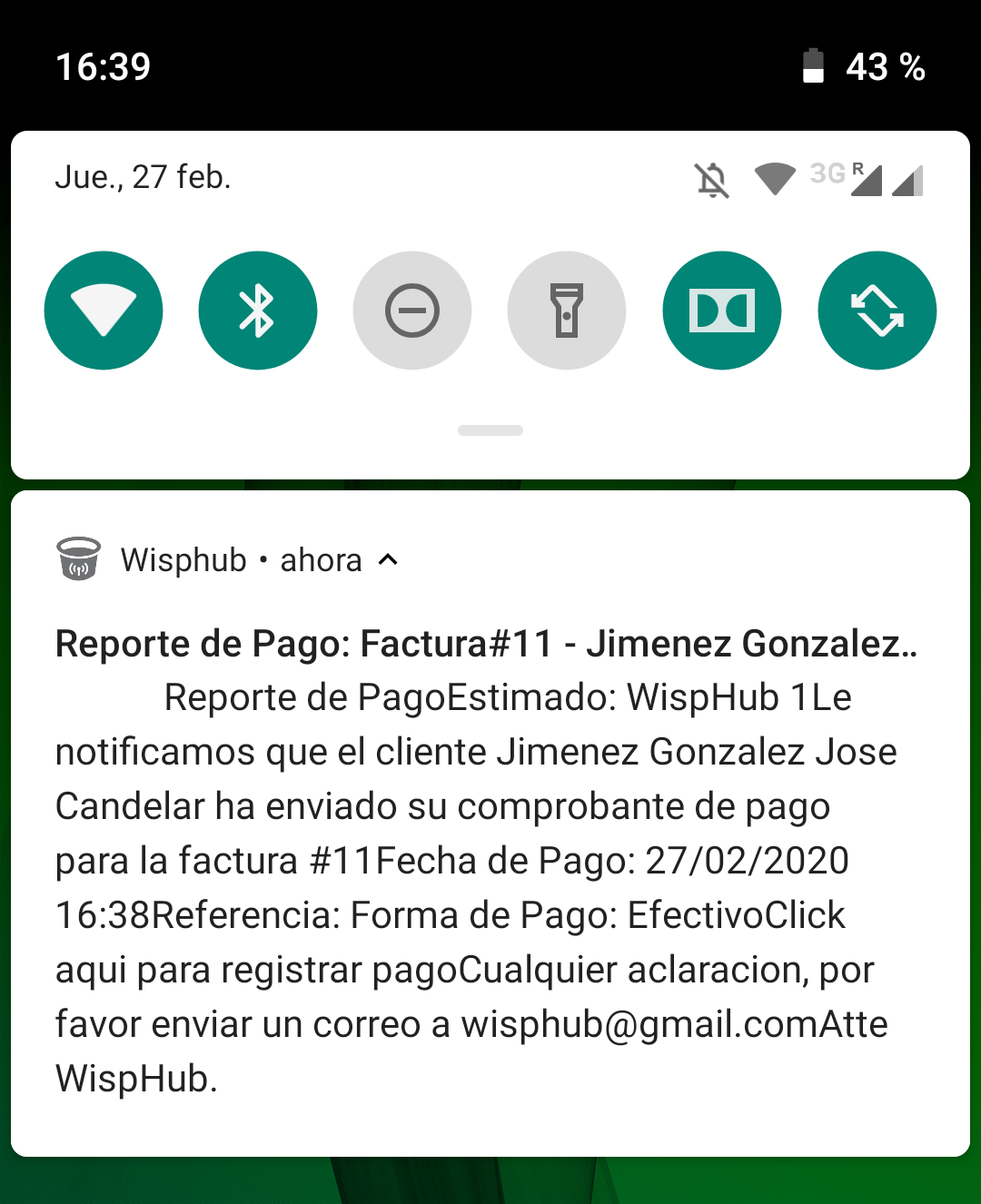
Notificaciones tareas automaticas
Las notificaciones se ejecutan automáticamente en tareas previamente programada desde https://wisphub.net/zona/, de modo que cada vez que la tarea se ejecute a la hora que se asigno, se envié una notificación a los clientes con datos de la tarea especifica, y a los administradores se les envie una notificación sobre el estado de la tarea que se efectuó.
Ejemplo de configuración de zona para ejecutar tareas automaticas.
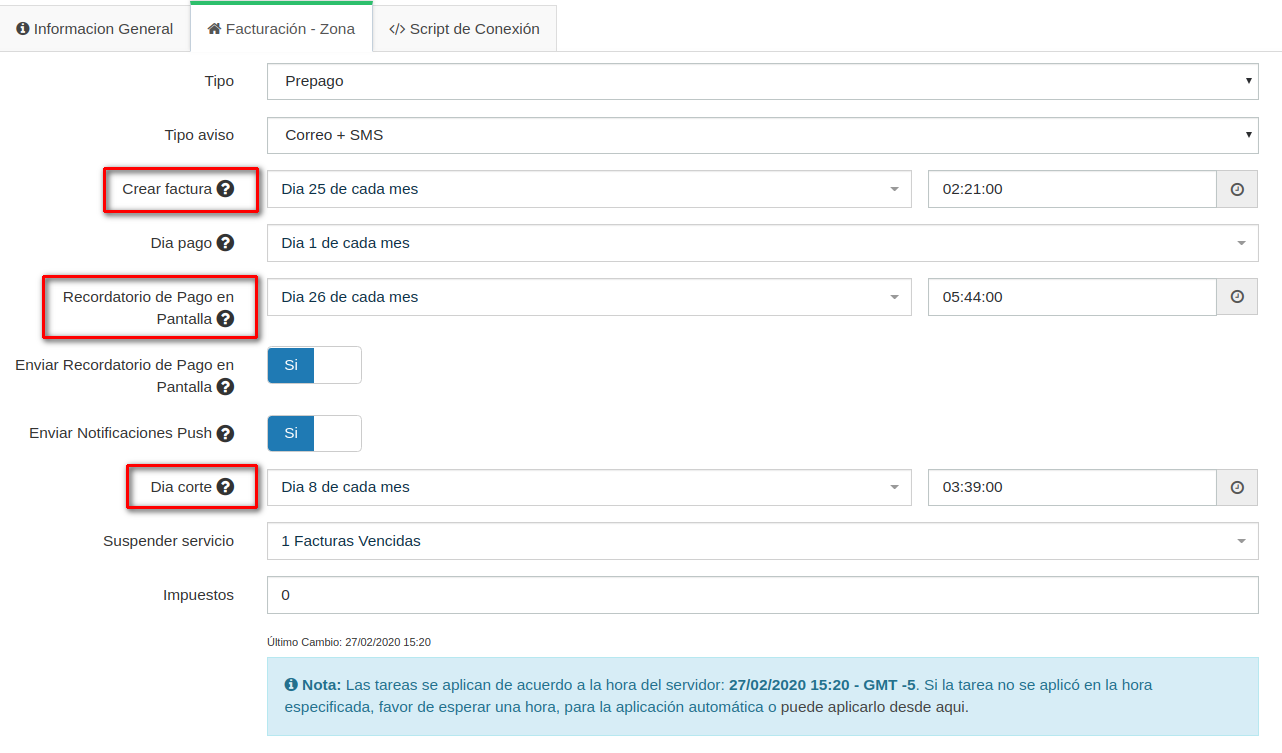
Facturación Automática por Zona
Los clientes recibirán una notificación de recordatorio de pago y El administrador recibirá una notificación con los datos de la facturación automática como se muestra a continuación.
Vista móvil en el portal del cliente de la notificación de recordatorio de pago.
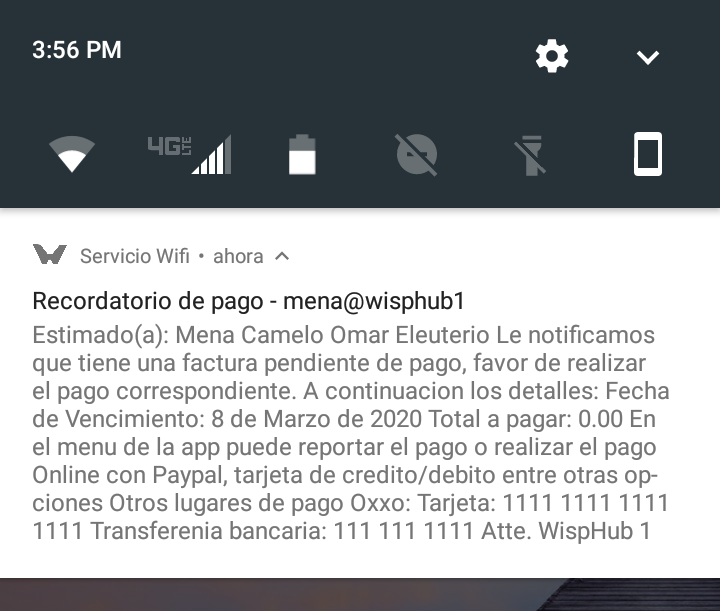
Vista móvil en el portal del administrador sobre el estado de la facturación de zona.
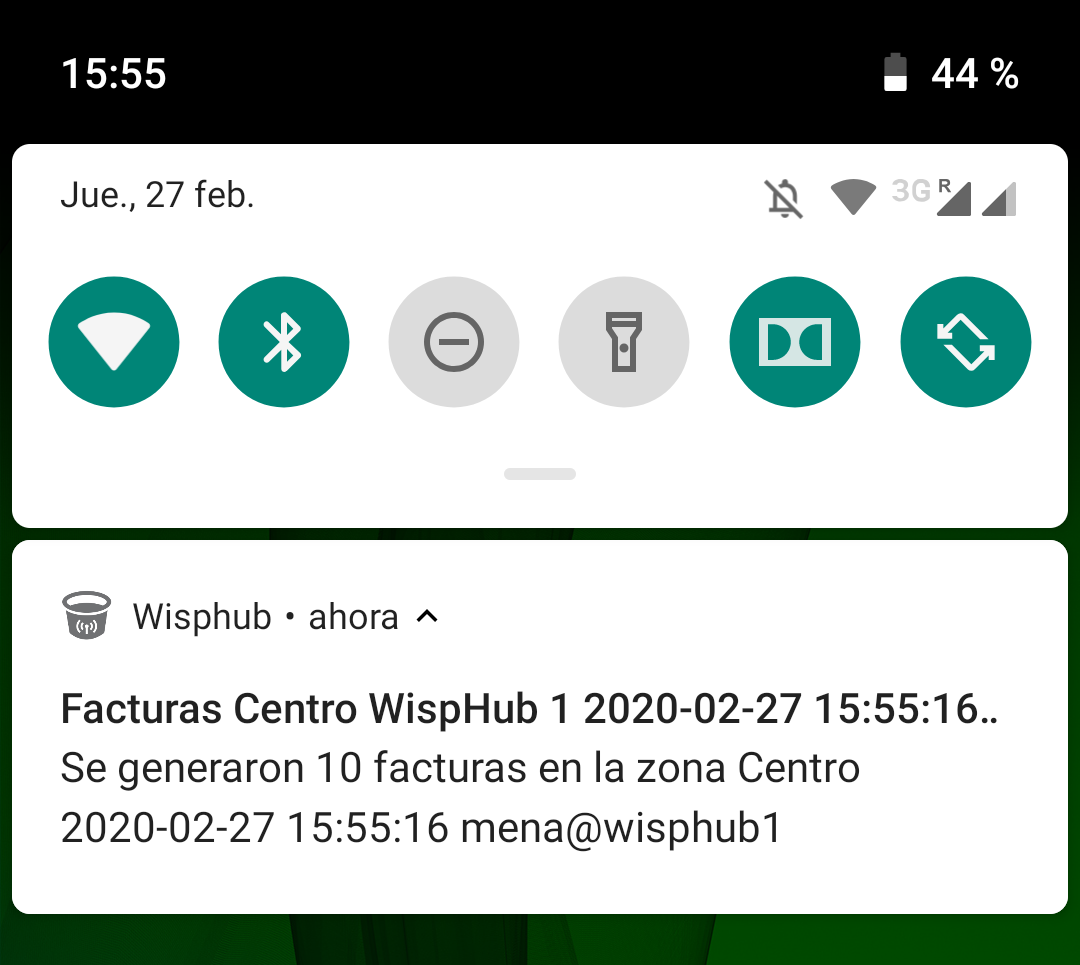
Corte Automático por Zona
Los clientes recibirán una notificación de suspensión de servicio de internet, El administrador recibirá una notificación con los datos del Corte automático, como los nombres de los usuarios y la hora de aplicación.
Vista móvil en el portal del cliente de la notificación sobre suspensión de servicio.
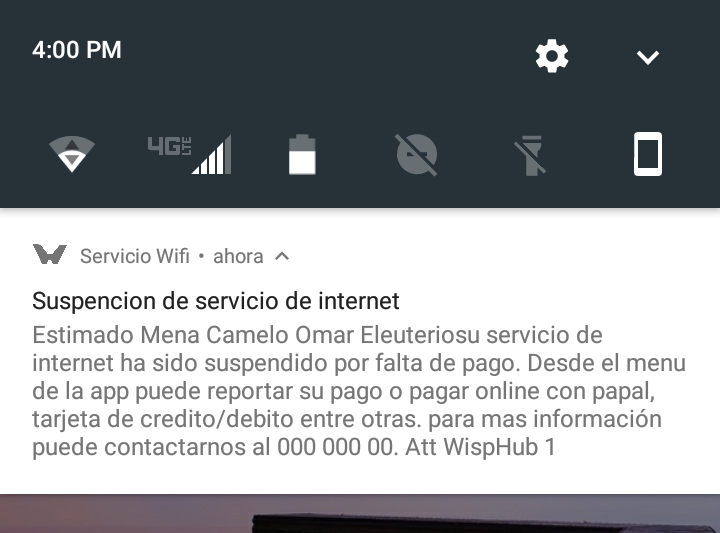
Vista móvil en el portal del administrador sobre el estado del corte automático de la zona.
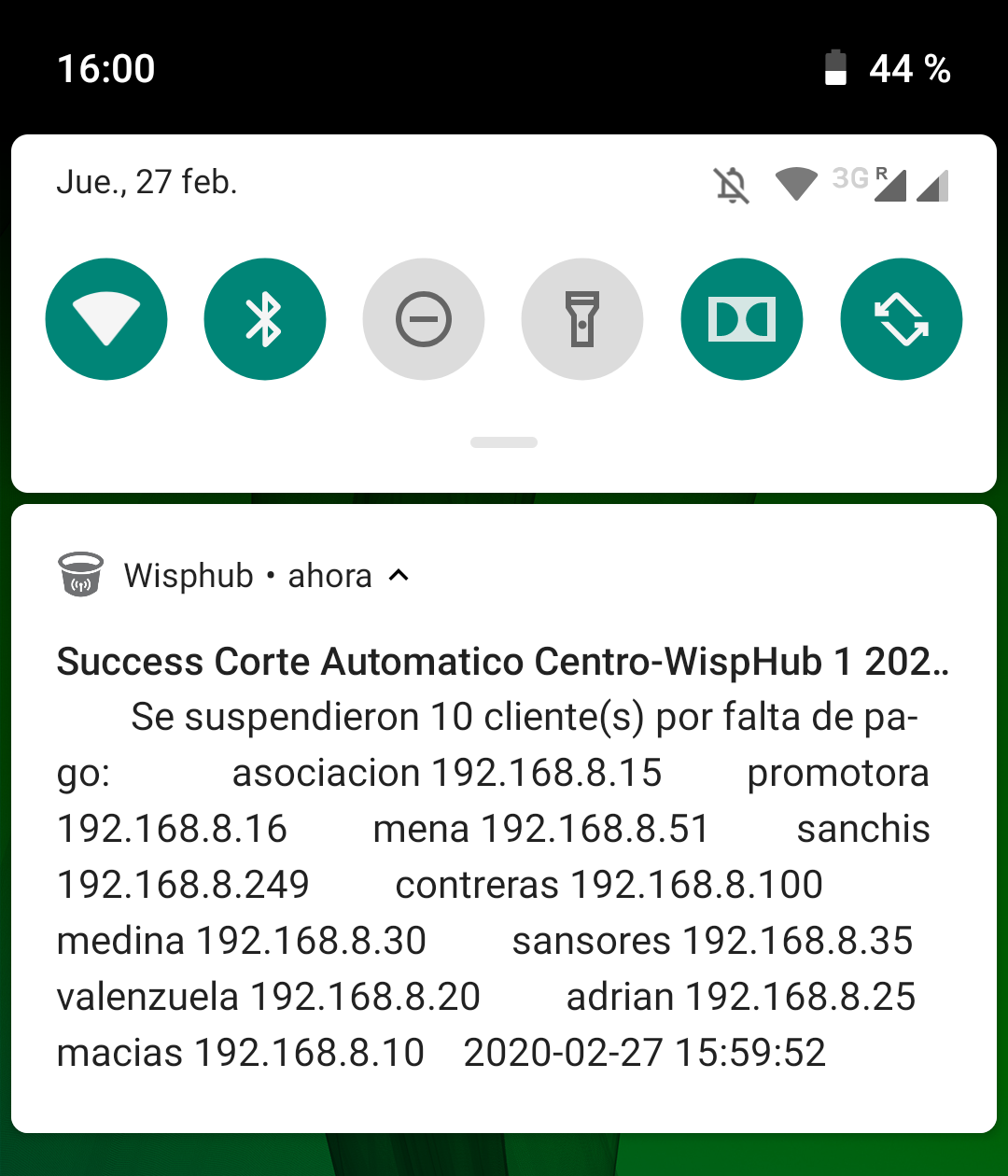
Aviso de Pago en Pantalla Automático por Zona
Los clientes recibirán una notificación de recordatorio de pago, El administrador recibirá una notificación con los datos del Aviso de pago por zona, como cuantos fueron generados y la hora de aplicación.
Vista móvil en el portal del cliente de la notificación sobre el aviso de pago de pago.
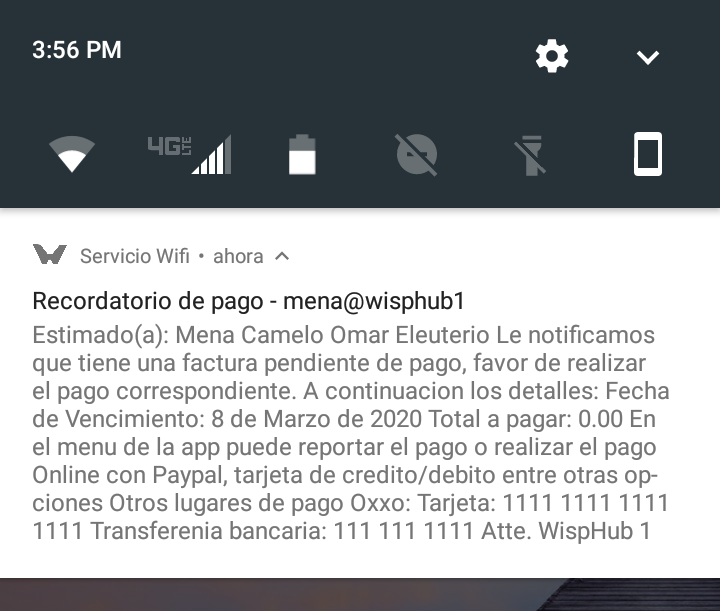
Vista móvil en el portal del administrador sobre el estado del Aviso de pago en pantalla de la zona.
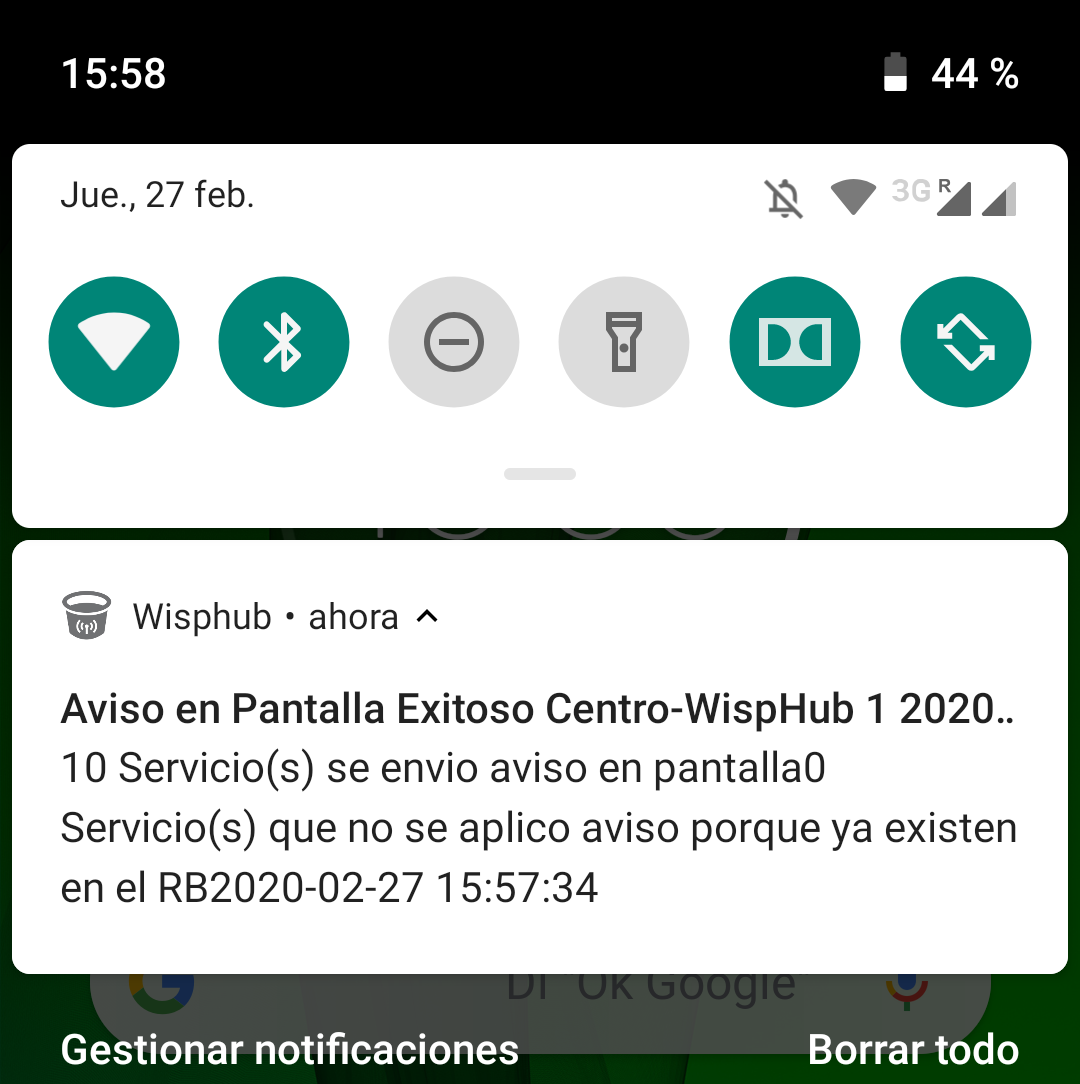
Facturación Automática por Usuario
El cliente recibirá una notificación de recordatorio de pago, El administrador recibirá una notificación con los datos de la Facturación por Usuario
Vista móvil en el portal del cliente de la notificación sobre el aviso de pago de pago.
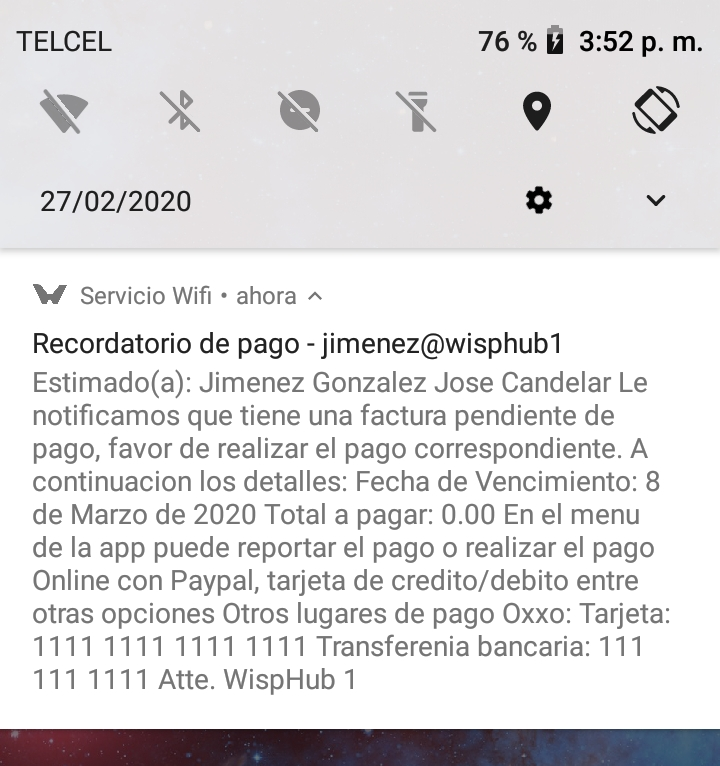
Vista móvil en el portal del administrador sobre el estado de la facturación por usuario.
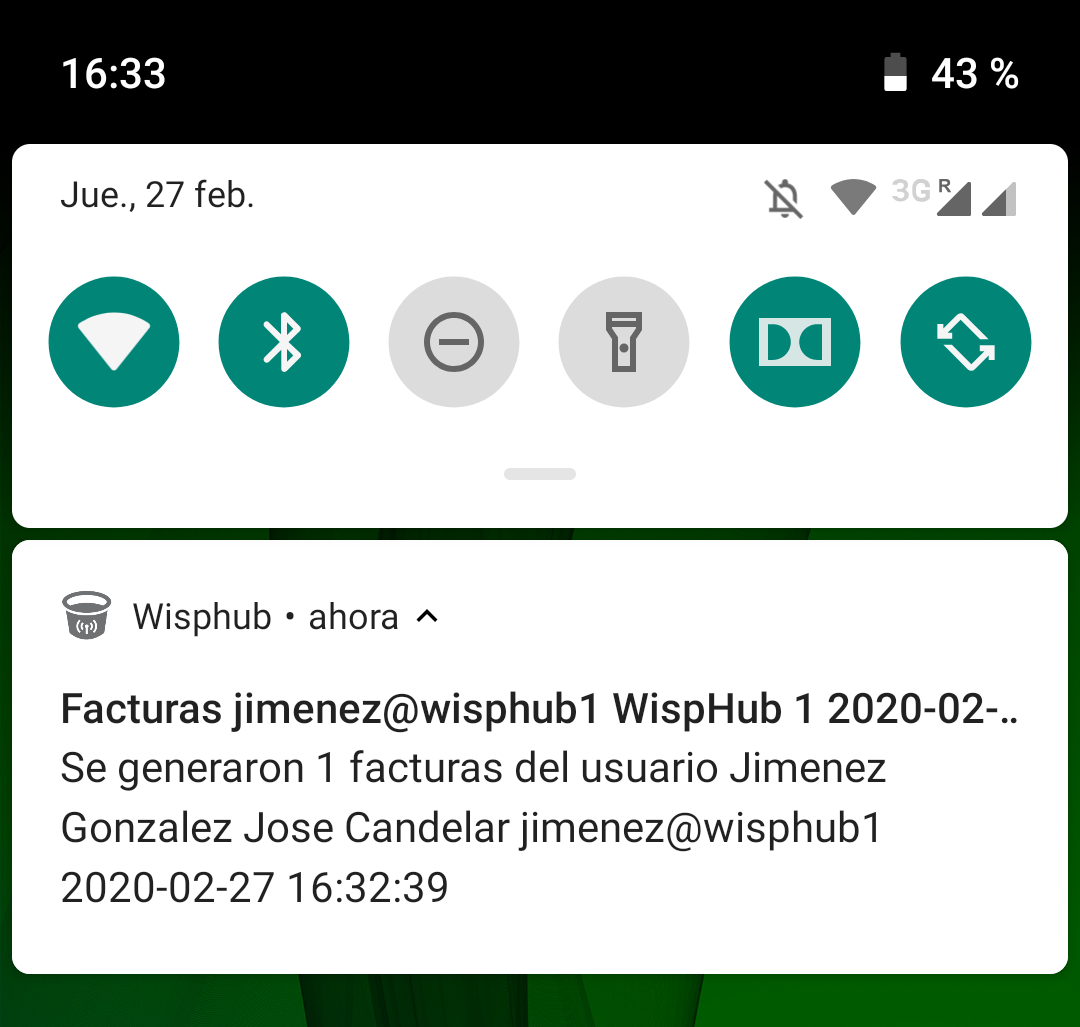
Corte Automático por Usuario
El cliente recibira una notificación de suspensión de servicio de internet, El administrador recibirá una notificación con los datos del Corte automático.
Vista móvil en el portal del cliente de la notificación sobre suspensión se servicio.
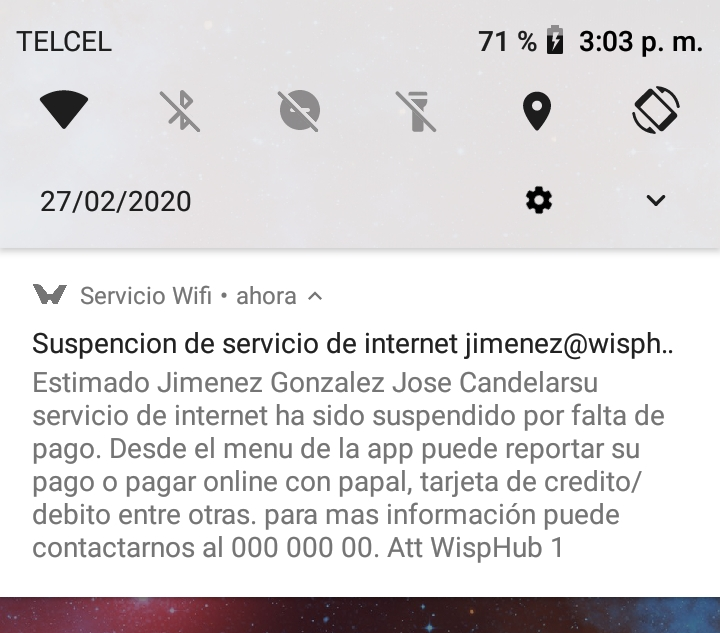
Vista móvil en el portal del administrador sobre el estado del corte automático por usuario.
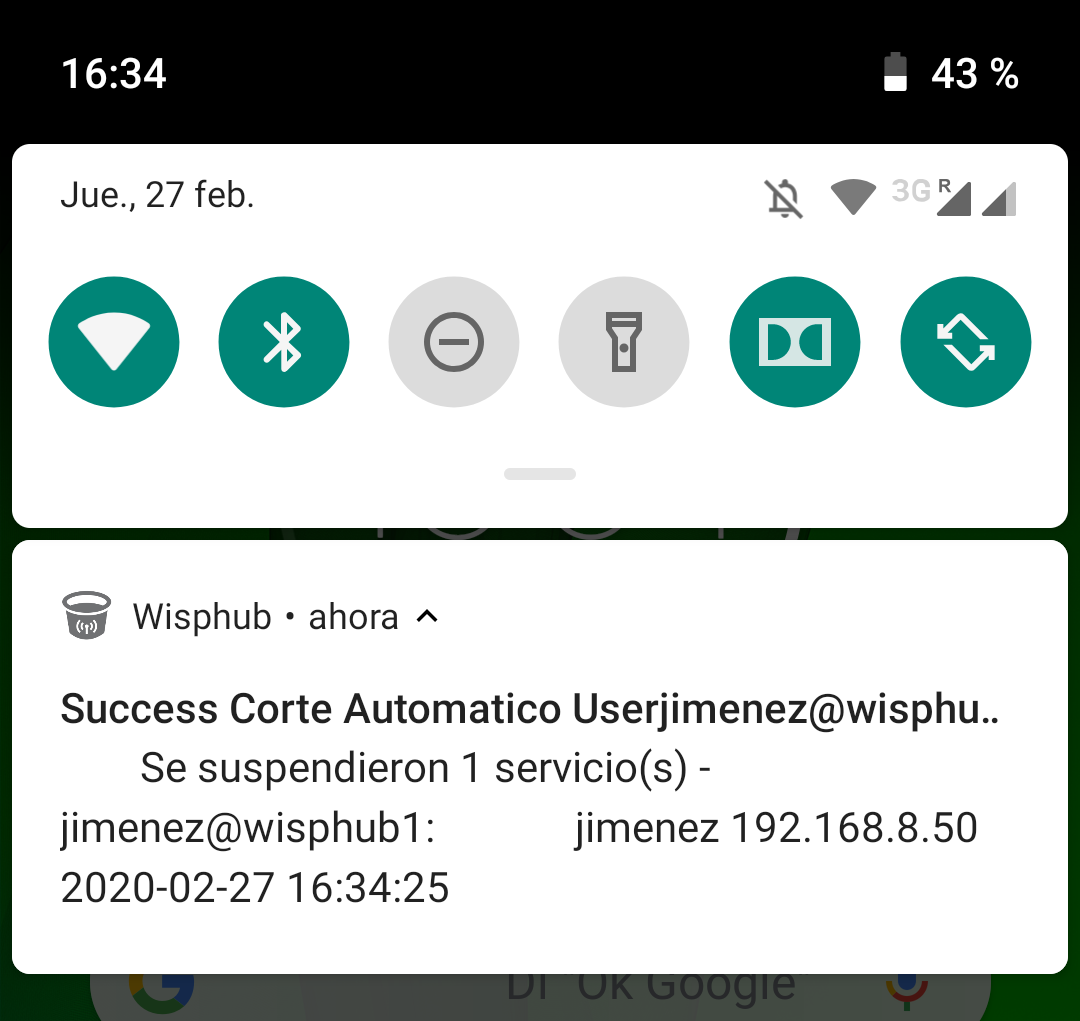
Aviso de Pago en Pantalla Automático por Usuario
Los clientes recibirán una notificación de recordatorio de pago, El administrador recibirá una notificación con los datos del Aviso de pago por zona, como cuantos fueron generados y la hora de aplicación.
Vista móvil en el portal del cliente de la notificación sobre el aviso de pago de pago.
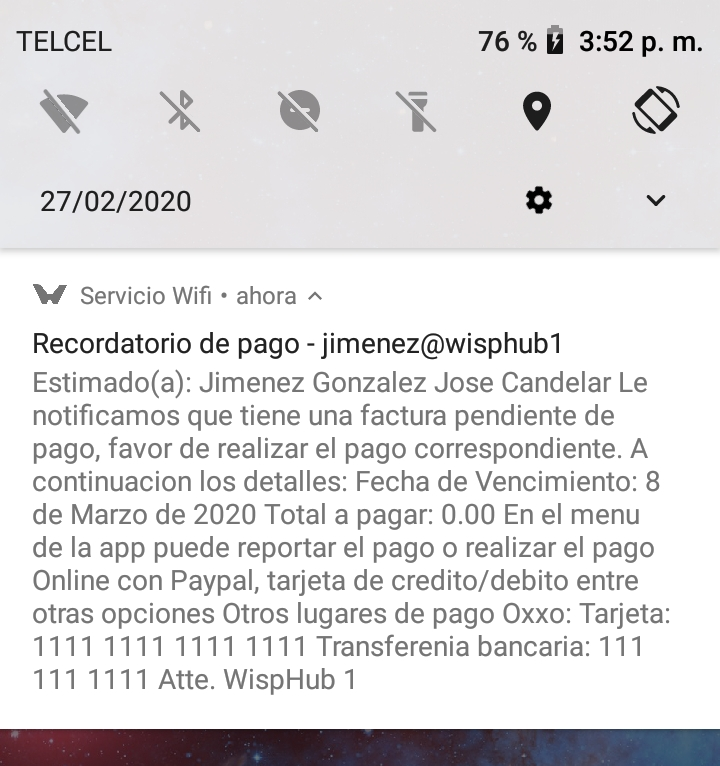
Vista móvil en el portal del administrador sobre el estado del Aviso de pago en pantalla de la zona.
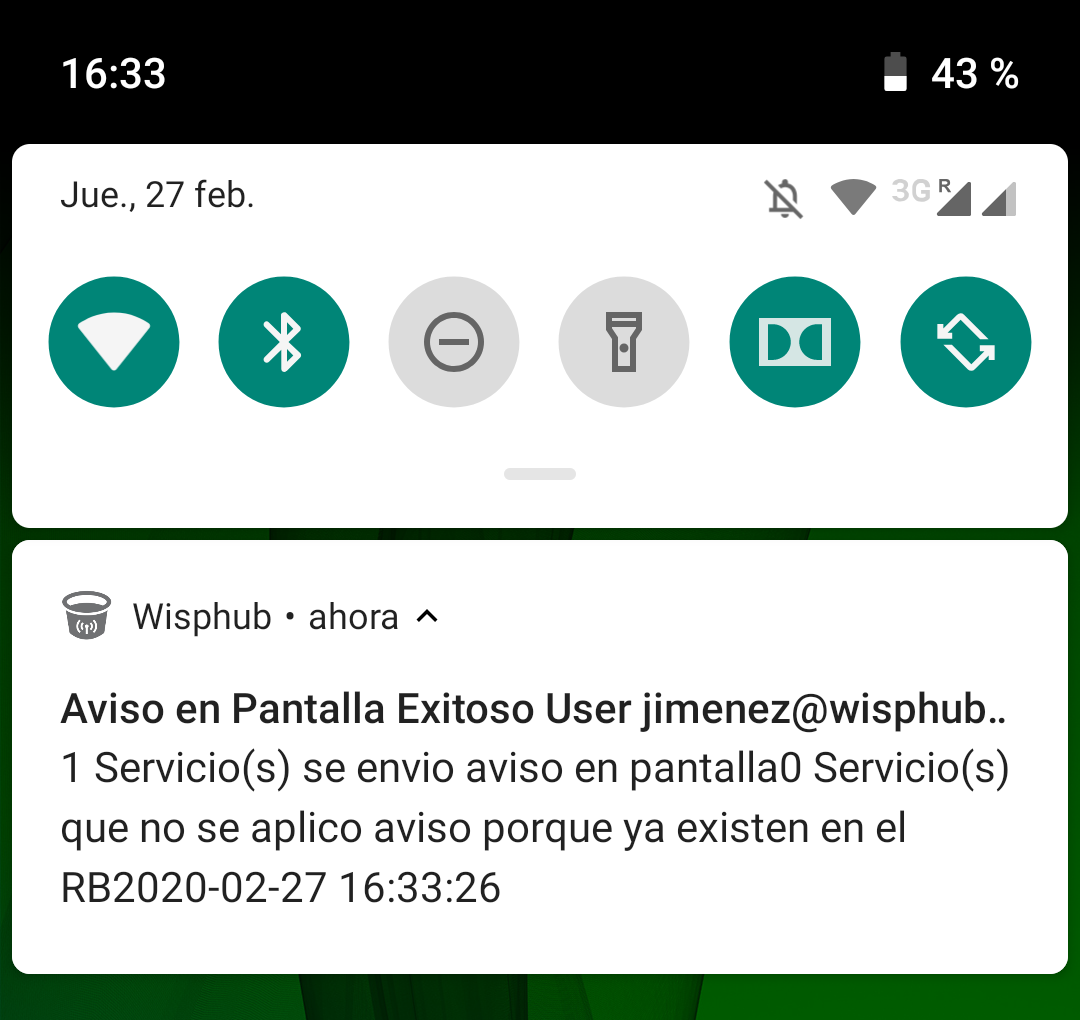
Enviar notificaciones push de recordatorio de pago
Notificación Recordatorio de Pago
Las notificaciones se envían de manera manual al seleccionar esta opción, donde podra editar el formato a su gusto.
1Ir a https://wisphub.net/facturas/
2Seleccionar las facturas a las que se le enviara la notificación.
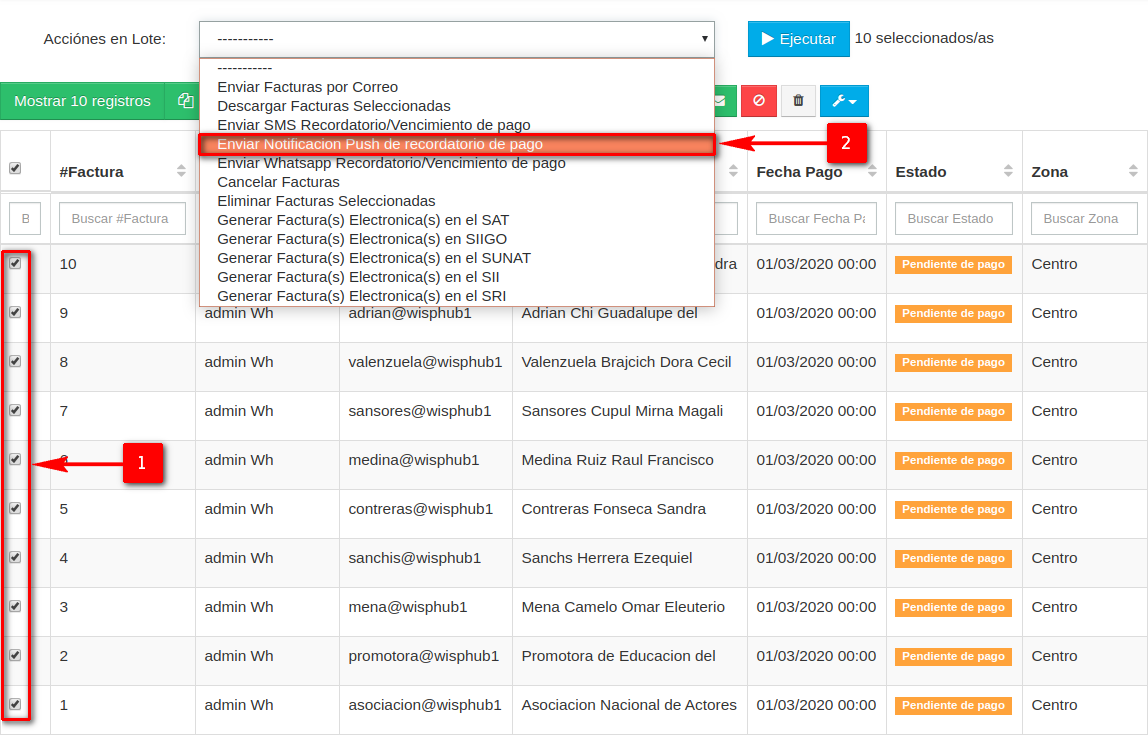
3A continuación se desplegara una ventana de confirmación con las facturas a las que se les enviara una notificación push.
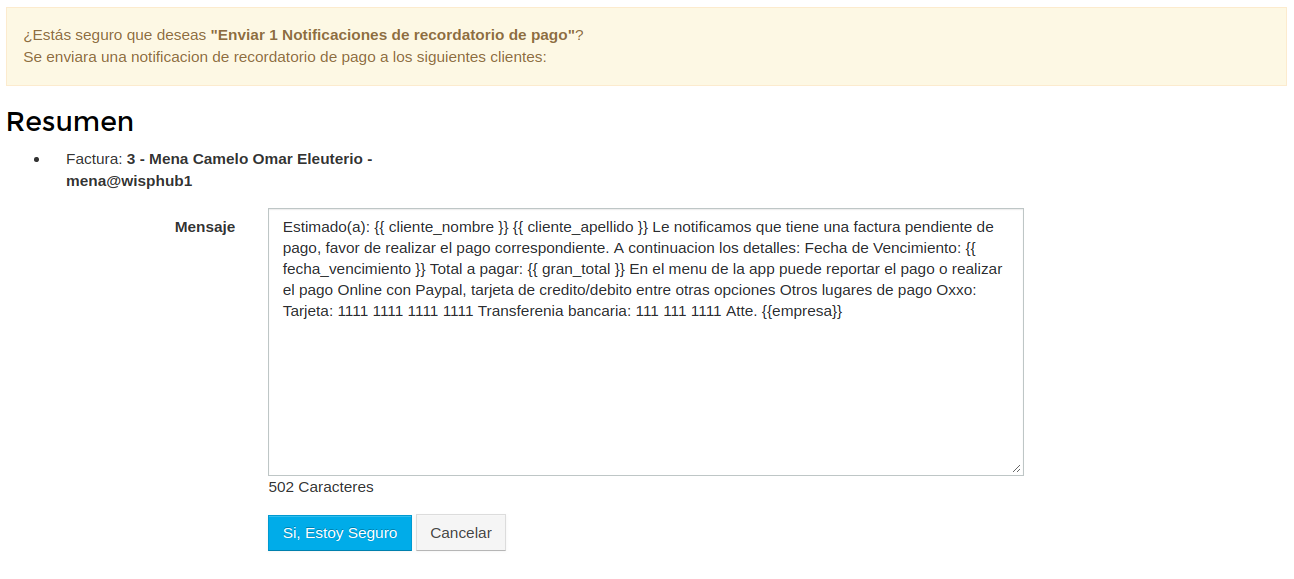
Nota
4Al confirmar el mensaje podra ver un estado de proceso, cuando este termine indicara que la tarea ha concluido con exito.

5El cliente recibirá una notificación similar a la siguiente.
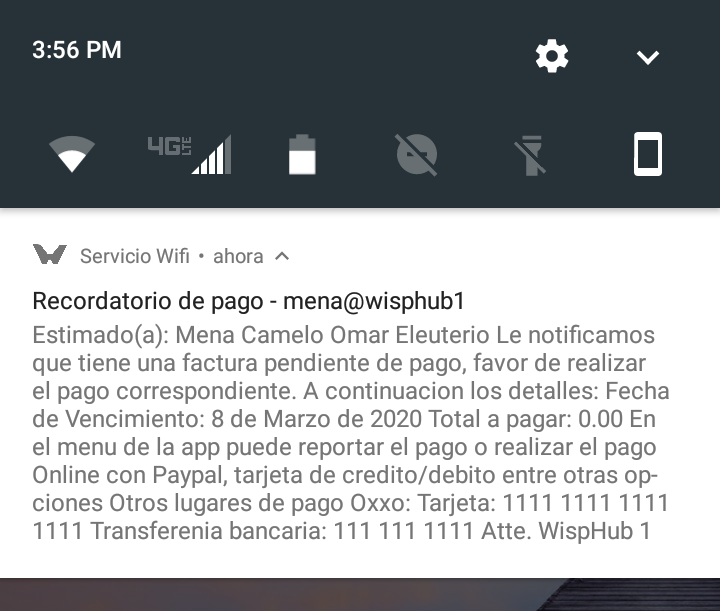
Notificación Recordatorio de Pago - Acciones Masivas
Al entrar a "Acciones Masivas" podremos ver una serie de opciones disponibles, entre las cuales podemos ver la opción "Enviar Notificación Push Facturas".
Desde esta opción podremos enviar recordatorios de pago de manera masiva usando las notificaciones push.
1Nos dirigimos al apartado "Acciones Masivas" y seleccionamos la opción "Enviar notificaciones Push Facturas"

2Seguidamente nos mostrará la siguiente ventana, donde podremos seleccionar la zona donde deseamos enviar el recordatorio de pago.

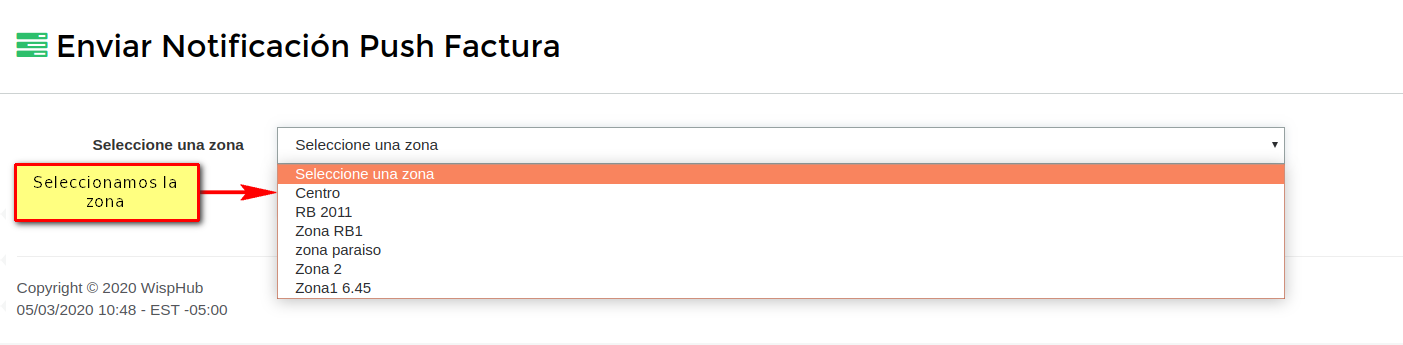
3Después de seleccionar la zona podremos ver las facturas que y los usuarios a los que pertenece la factura, también podremos ver una platilla que podremos modificar para esta acción.
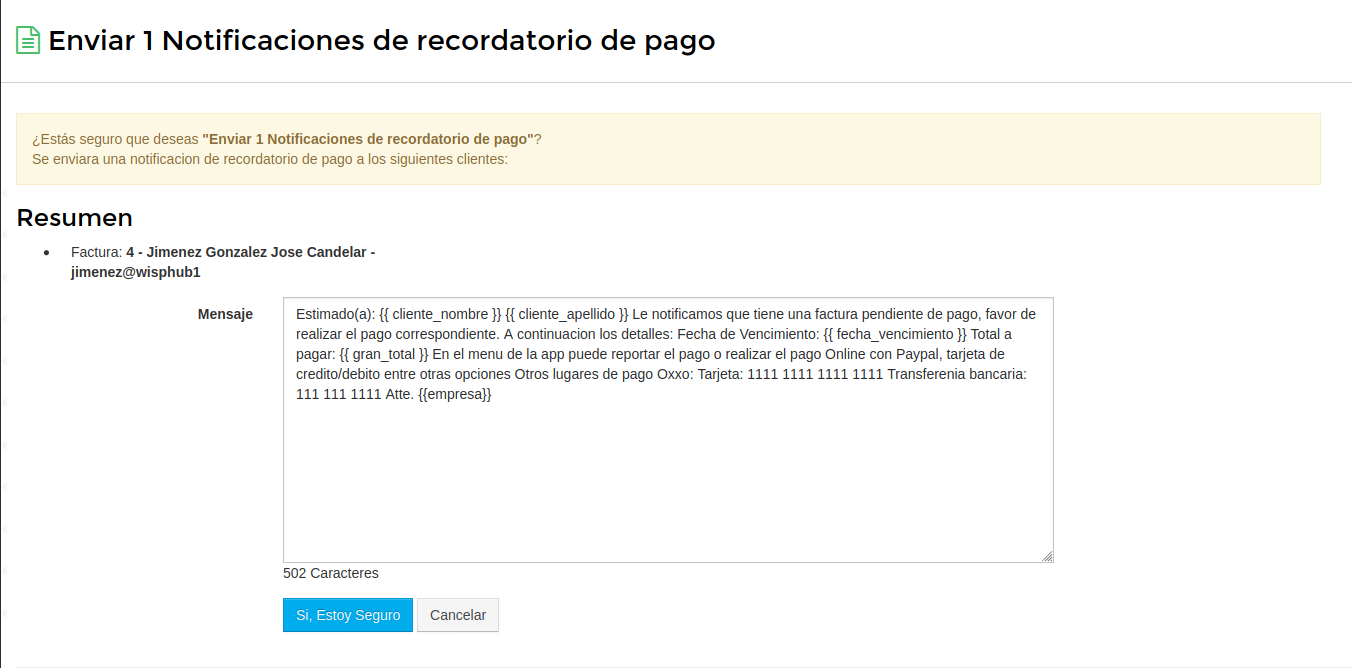
4Al confirmar el mensaje podra ver un estado de proceso, cuando este termine indicara que la tarea ha concluido con exito.

5Seguidamente el cliente recibira en su dispositivo movil una notificacion similar a la siguiente.
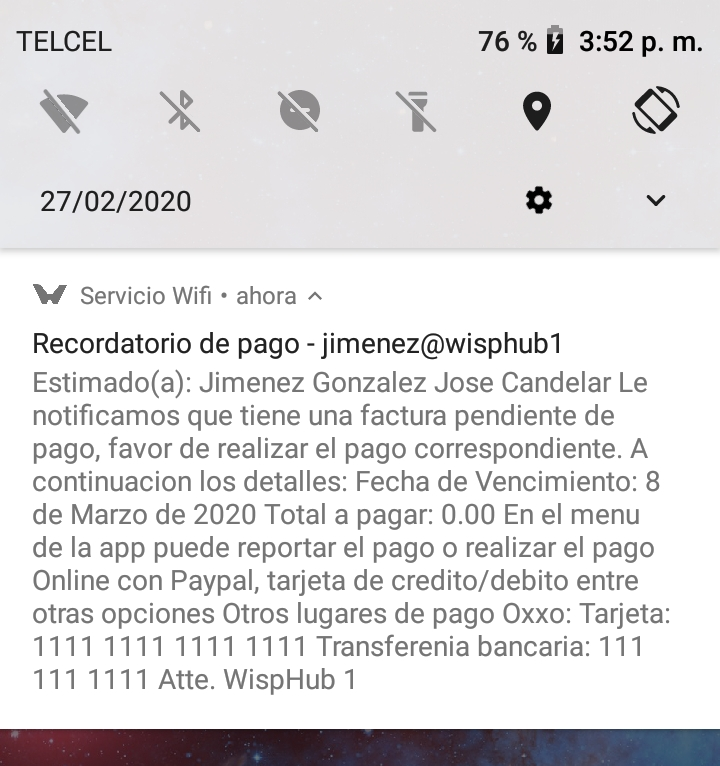
Enviar notificaciones manuales
Notificación Push Manual
Las notificaciones se envían de manera manual al seleccionar esta opción, donde podra crear el formato que mejor le parezca.
1Ir a https://wisphub.net/clientes/
2Seleccionar al cliente(s) al que se le enviara la notificación.
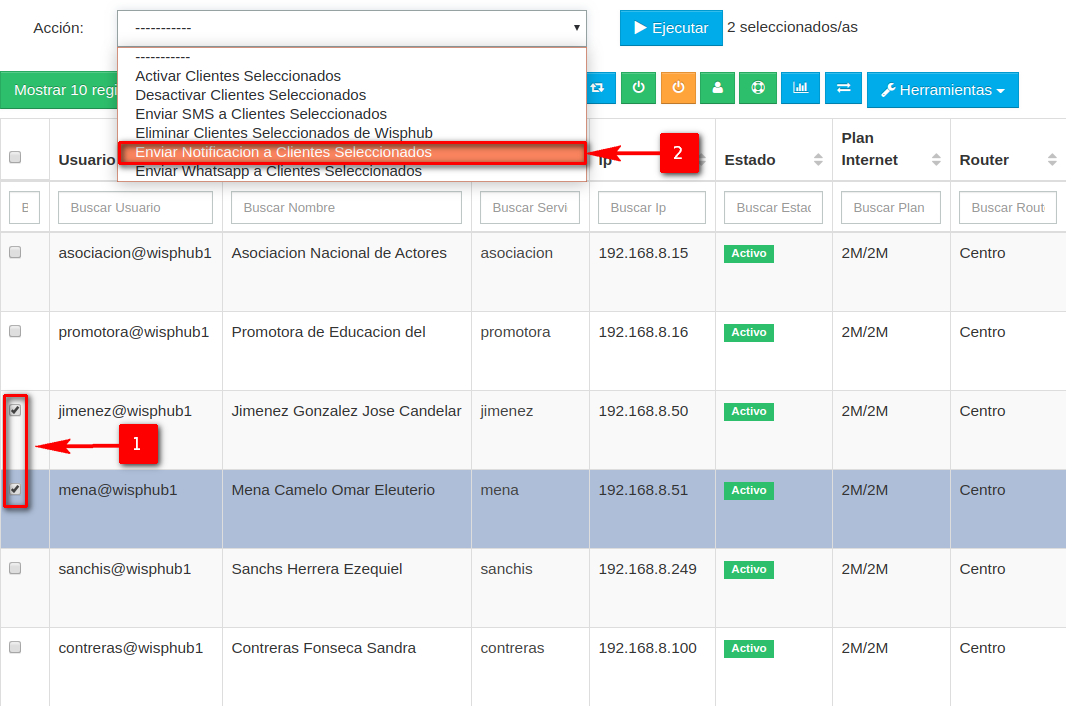
3A continuación se desplegara una ventana de confirmación con los usuarios disponibles para recibir una notificación push.
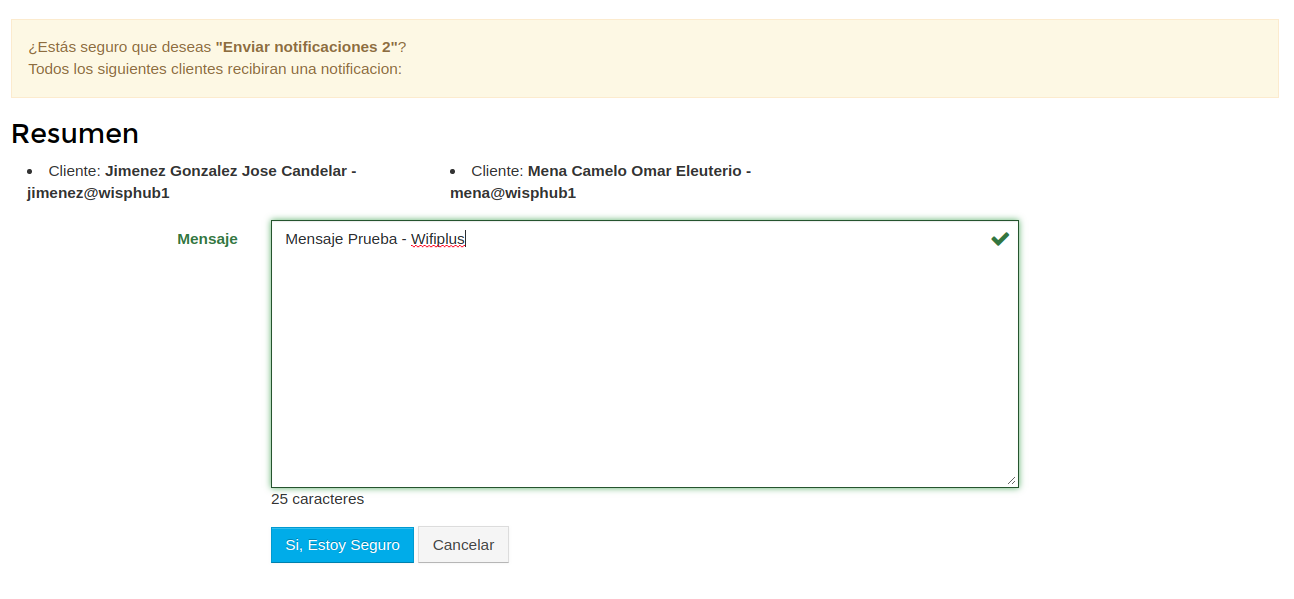
4Al confirmar el mensaje podrá ver un estado de proceso, cuando este termine indicara que la tarea ha concluido con éxito.

5El cliente recibirá una notificación similar a la siguiente.
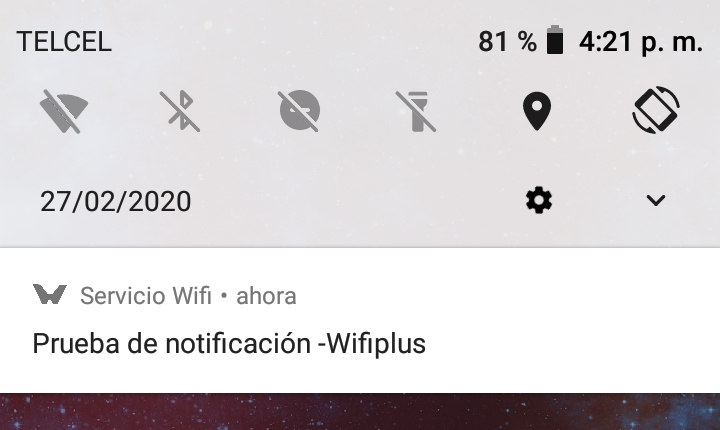
Notificaciones de plataforma
Las notificaciones de plataforma son notificaciones que te mostraran de manera constante los diversos eventos dentro de la plataforma, así como fechas y contenido sobre el suceso.
Podrás ver en la parte superior una campana donde se podrá ver las notificaciones nuevas en la plataforma.

Al seleccionar la campana se desplegara una lista de notificaciones pendientes de revisión al igual que las opciones para ir al panel de notificaciones o marcar todas las notificaciones como leidas, desde esta ventana o desde el panel

¿Como puedes consultar tus notificaciones?
Se podrá consultar todas las notificaciones de plataforma desde el Panel de notificaciones. en este panel se encuentran divididas las notificaciones en secciones las cuales son No leidas, Leidas, y todas las notificaciones. Tambien podras marcarlas como leidas o eliminarlas cuando lo necesites.
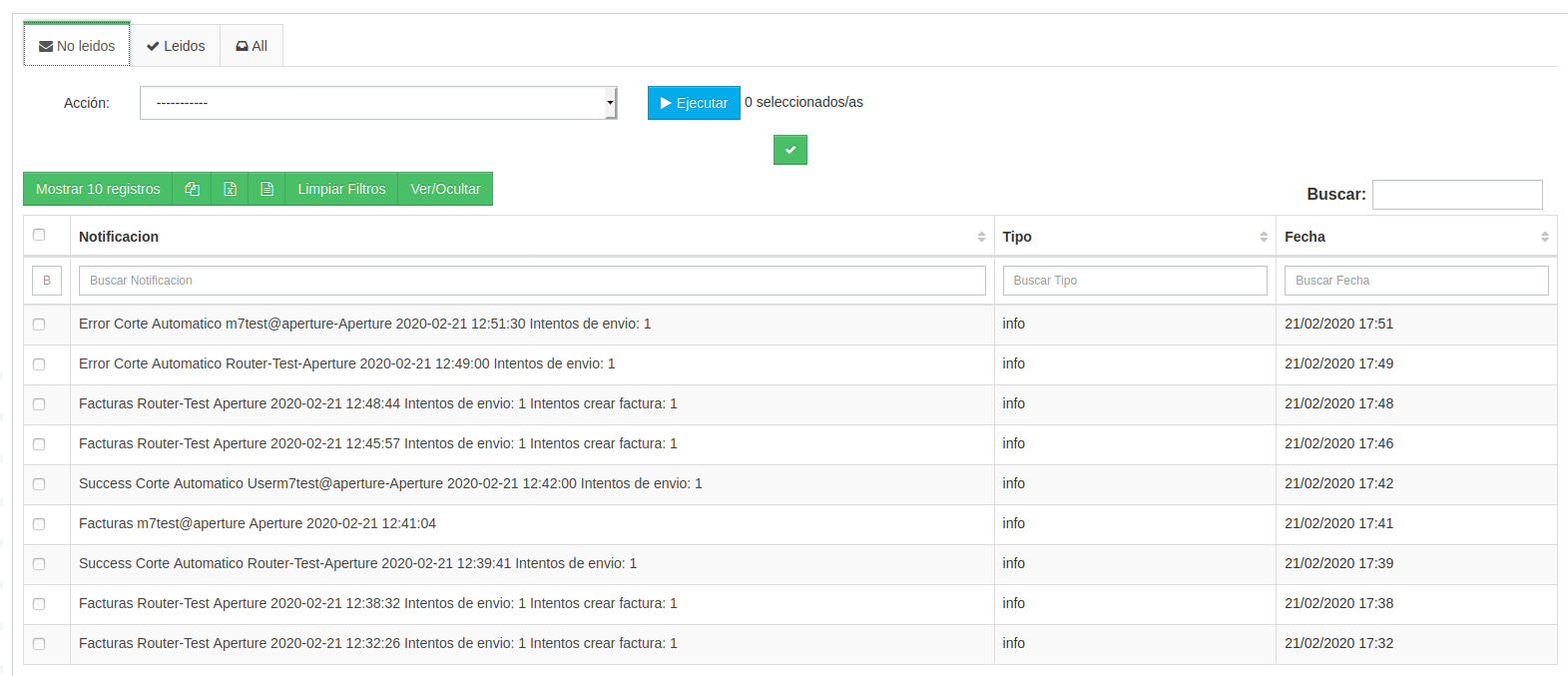
Tambien podras consultar el contenido de la notificación en cualquier momento solo seleccionado la notificación desde la ventana o desde el panel de notificaciones.
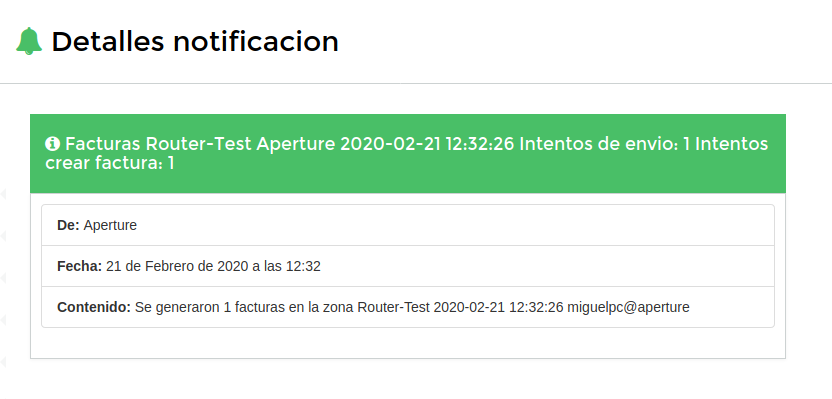
Nota:
Notificaciones navegador
Las notificaciones de navegador son aquellas que hacen uso del navegador del que el administrador disponga para proporcionar información acerca de los distintos eventos que se efectúan en la plataforma, de modo que aunque el administrador no este activamente en el portal, este sera notificado cuando algún evento suceda.
Al entrar al panel principal de Wisphub en https://wisphub.net/panel/ se desplegara un mensaje como el siguiente:
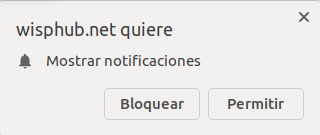
Al seleccionar la opción "Permitir" el navegador en el que se encuentra actualmente como administrador, se encontrara habilitado para poder recibir Notificaciones de Navegador, ademas de que este se agregara automáticamente a la lista de dispositivos del administrador en "Mis dispositivos" y poder gestionarlo de acuerdo a las necesidades del administrador
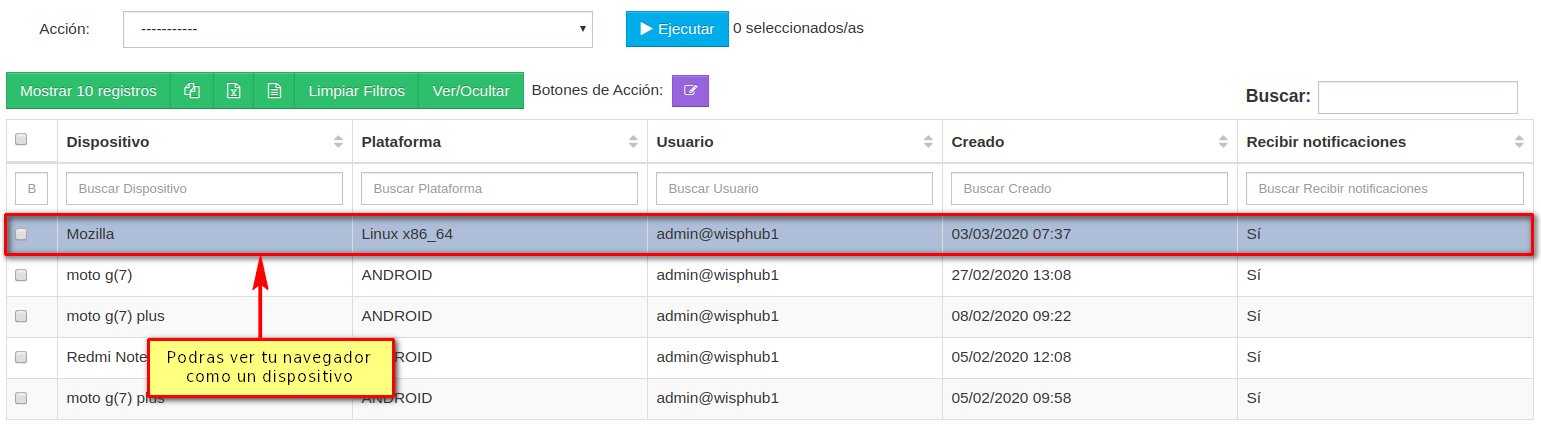
Una vez habilitadas las Notificaciones del Navegador, y el dispositivo se encuentre correctamente agregado, podrá comenzar a recibir las diferentes notificaciones en su navegador.
Ejemplo de notificación a travez del navegador.
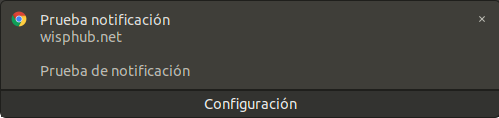
¿Cuando se envían Notificaciones al Navegador?
Las notificaciones al navegador se envían cuando se efectúan las respectivas tareas automáticas de la plataforma, las cuales son:
Facturación Automática por Zona
Cuando se efectué de manera automática una facturación por zona, el administrador recibirá una notificación informando acerca del estado de la facturación de la zona.
Ejemplo de la notificación desplegada en el navegador.
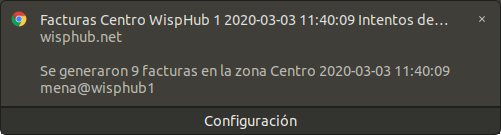
Corte Automático por Zona
Al momento de efectuar de manera automática un proceso de corte por zona, el administrador recibirá una notificación informando acerca del proceso de corte de usuarios en la zona.
Ejemplo de la notificación desplegada en el navegador.
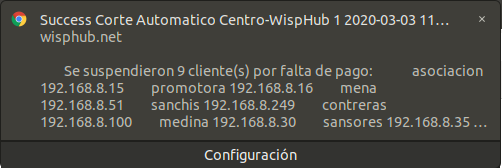
Aviso de Pago en Pantalla Automático por Zona
Cuando se envié un aviso de pago por zona automático programado previamente por el administrador, este recibirá de forma automática una notificación en el navegador sobre el estado del proceso.
Ejemplo de la notificación desplegada en el navegador.
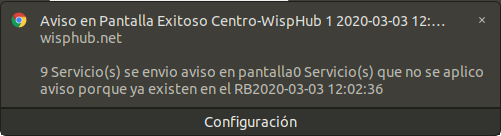
Facturación Automática por Usuario
Cuando se efectué de manera automática una facturación por usuario, el administrador recibirá una notificación informando acerca del estado de la facturación del usuario.
Ejemplo de la notificación desplegada en el navegador.
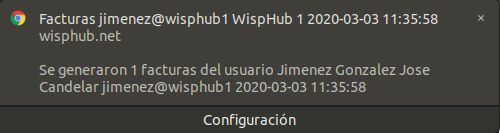
Corte Automático por Usuario
Al momento de efectuar de manera automática un proceso de corte por usuario, el administrador recibirá una notificación informando acerca del proceso de corte del usuario.
Ejemplo de la notificación desplegada en el navegador.
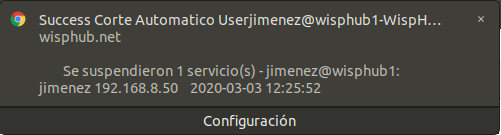
Aviso de Pago en Pantalla Automático por Usuario
Cuando se envié un aviso de pago por usuario automático programado previamente por el administrador, este recibirá de forma automática una notificación en el navegador sobre el estado del proceso.
Ejemplo de la notificación desplegada en el navegador.
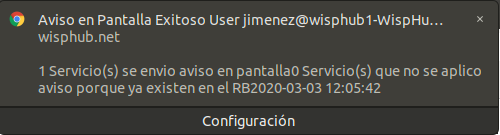
Reporte de Pago
Cuando un cliente reporte un pago desde la plataforma del cliente, el administrador con las notificaciones de navegador activas recibirá una notificación en su navegador con información sobre el reporte de pago de la factura que el cliente esta reportando.
Ejemplo de la notificación que se desplegara para el administrador.

15 de Noviembre de 2023 a las 16:48 - Visitas: 3841
